Bad_Module_Info в Dayz, Fortnite, Arma 3 и др. играх – Решено!
Bad Module Info – одна из самых серьезных ошибок, которые могут увидеть игроки. Сбой может появиться в различных проектах, но чаще встречается в Dayz, PUBG, Fortnite, CS:GO, Arma 3. Проблема заключается в модулях игры, необходимых при запуске. Обнаружив его некорректное состояние, возникает сообщение «Программа bad_module_info не работает». У многих пользователей это лишь следствие поломки, а сама проблема немного глубже. Все подробности далее.
Содержание
- Почему появляется ошибка Bad Module Info?
- Как исправить ошибку?
- Способ 1: проверка целостности файлов
- Способ 2: настройка exe-файлов
- Способ 3: выключение игрового режима Windows
Чтобы лучше понимать природу проблемы, нужно знать один простой факт – все игры используют множество встроенных библиотек Windows. По этой причине проблема в загрузке модуля может быть связана не только с конкретной игрой, но и со сбоем в операционной системе.
Чаще всего ошибку вызывают:
- отсутствующие файлы;
- поломанные драйвера;
- системные конфликты или несовместимость версий;
- недостаток прав для игры;
- проблемы с полноэкранной оптимизацией.
Отбросив маловероятные причины, можно переходить к исправлению перечисленных выше проблем.
Как исправить ошибку?
Первоначально нужно попробовать перезапустить игру, обязательно завершив все ее процессы через диспетчер задач. Также при попытке включения следует нажать ПКМ по ярлыку игру и выбрать «Запуск от имени администратора». Что-то подобное есть и в каждом игровом клиенте. Еще полезным действием является обновление драйверов, старые их версии часто сбоят. Теперь можно идти дальше, конечно же, если перечисленные меры не сработали.
Способ 1: проверка целостности файлов
Когда в сообщении сказано о проблеме подключения модуля, самым логичным исправлением будет сканирование файлов игры. Тем более, сейчас все игровые клиенты предлагают подобную возможность. Например, в Steam ее можно запустить таким образом:
- В меню «Библиотека» нажать правой кнопкой мыши (ПКМ) по игре и выбрать «Свойства».
- На вкладке «Локальные файлы» нужно кликнуть по «Проверить целостность файлов игры».
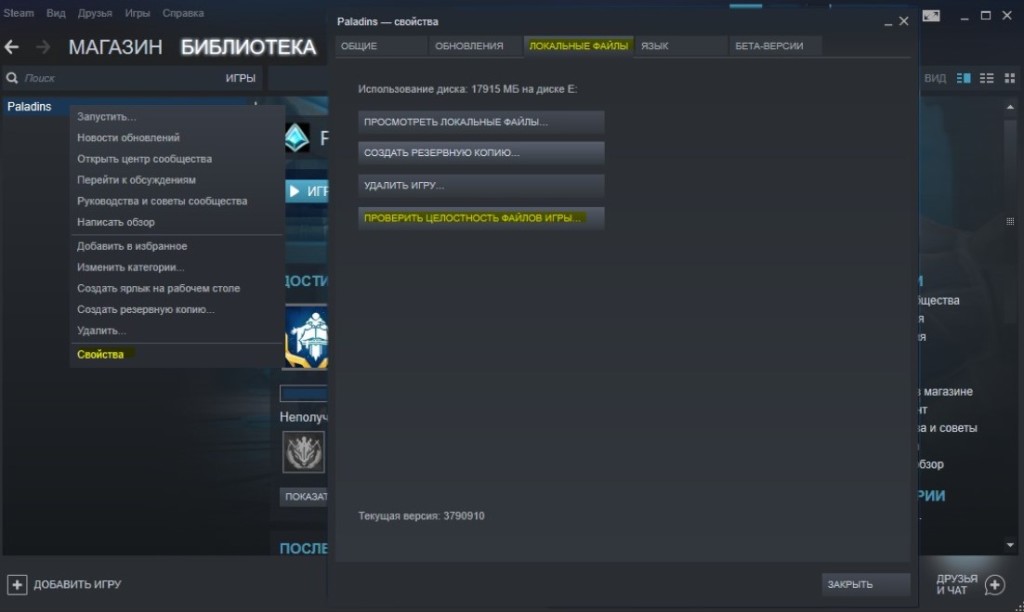
Способ 2: настройка exe-файлов
В параметрах exe-файлов игр присутствует несколько опций, которые могут исправить проблему: режим совместимости и полноэкранная оптимизация. Для примера используется Fortnite, в остальных играх можно действовать по той же логике:
- Открыть папку с игрой.
- Найти файл FortniteClient-Win64-Shipping, нажать по нему ПКМ и выбрать «Свойства».
- Перейти на вкладку «Совместимость», активировать пункт «Запустить программу в режиме совместимости» и выбрать «Windows 8».
- Установить галочку в блоке «Отключить оптимизацию во весь экран».
- Повторить пункты с файлами FortniteClient-Win64-Shipping-BE, FortniteClient-Win64-Shipping-EAC, FortniteLauncher.exe.
Важно! В некоторых версиях Windows параметр называется иначе «Отключить масштабирование изображения при высоком разрешении экрана».
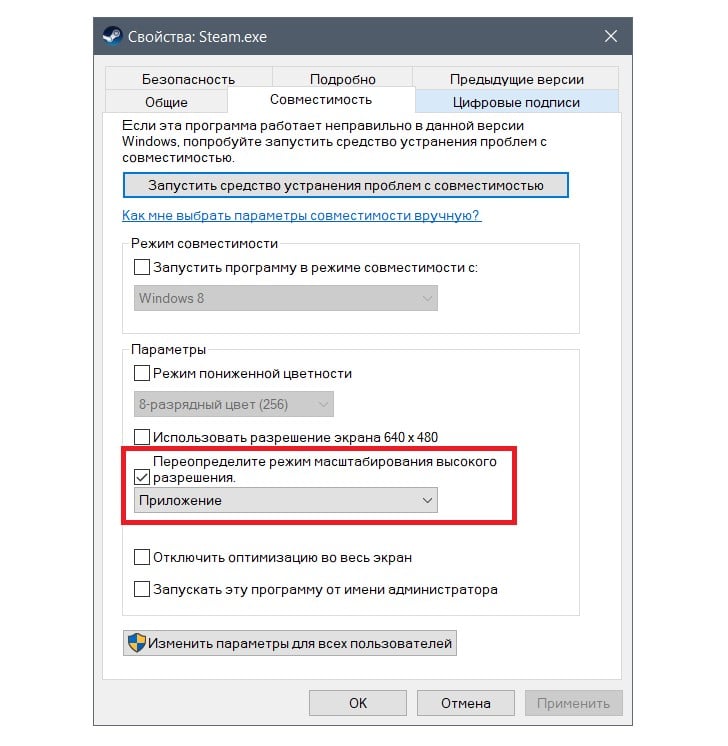
Способ 3: выключение игрового режима Windows
В одном из обновлений от 2020 года Microsoft добавила в Windows 10 игровую панель, в которой есть игровой режим. Он призван улучшить комфорт игры и увеличить производительность компьютера, но это не всегда работает стабильно. Следует хотя бы проверить, не связана ли данная функция с ошибкой Bad Module Info, а для этого нужно ее выключить.
Как это сделать:
- Кликнуть ПКМ по панели задач и выбрать «Параметры».
- Открыть вкладку «Игровая панель» и выбрать «Игровой режим».
- Отключить первый тумблер на странице.
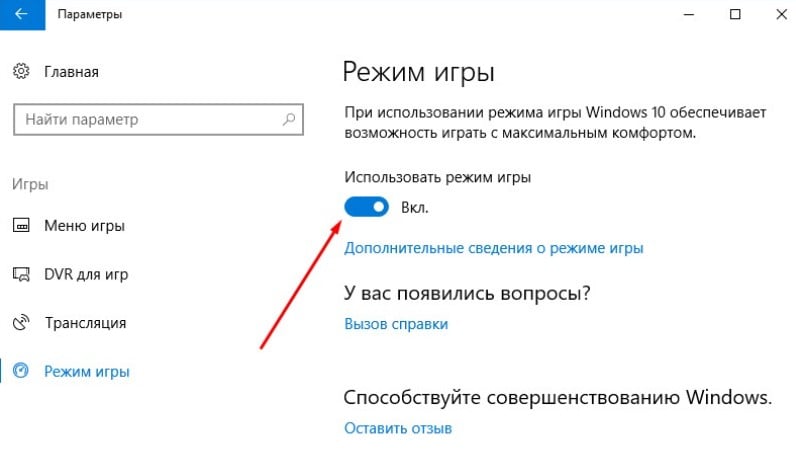
Скорее всего перечисленных способов будет достаточно. Однако в более трудных случаях еще стоит переустановить основные игровые компоненты: .NET Framework, DirectX, Visual C++, а также проверить Windows на целостность системных файлов. Это выполняет команда sfc /scannow.
Bad_Module_Info в Dayz, Fortnite, Arma 3 и др. играх – Решено!
Bad Module Info – одна из самых серьезных ошибок, которые могут увидеть игроки. Сбой может появиться в различных проектах, но чаще встречается в Dayz, PUBG, Fortnite, CS:GO, Arma 3. Проблема заключается в модулях игры, необходимых при запуске. Обнаружив его некорректное состояние, возникает сообщение «Программа bad_module_info не работает». У многих пользователей это лишь следствие поломки, а сама проблема немного глубже. Все подробности далее.
Содержание
- Почему появляется ошибка Bad Module Info?
- Как исправить ошибку?
- Способ 1: проверка целостности файлов
- Способ 2: настройка exe-файлов
- Способ 3: выключение игрового режима Windows
Чтобы лучше понимать природу проблемы, нужно знать один простой факт – все игры используют множество встроенных библиотек Windows. По этой причине проблема в загрузке модуля может быть связана не только с конкретной игрой, но и со сбоем в операционной системе.
Чаще всего ошибку вызывают:
- отсутствующие файлы;
- поломанные драйвера;
- системные конфликты или несовместимость версий;
- недостаток прав для игры;
- проблемы с полноэкранной оптимизацией.
Отбросив маловероятные причины, можно переходить к исправлению перечисленных выше проблем.
Как исправить ошибку?
Первоначально нужно попробовать перезапустить игру, обязательно завершив все ее процессы через диспетчер задач. Также при попытке включения следует нажать ПКМ по ярлыку игру и выбрать «Запуск от имени администратора». Что-то подобное есть и в каждом игровом клиенте. Еще полезным действием является обновление драйверов, старые их версии часто сбоят. Теперь можно идти дальше, конечно же, если перечисленные меры не сработали.
Способ 1: проверка целостности файлов
Когда в сообщении сказано о проблеме подключения модуля, самым логичным исправлением будет сканирование файлов игры. Тем более, сейчас все игровые клиенты предлагают подобную возможность. Например, в Steam ее можно запустить таким образом:
- В меню «Библиотека» нажать правой кнопкой мыши (ПКМ) по игре и выбрать «Свойства».
- На вкладке «Локальные файлы» нужно кликнуть по «Проверить целостность файлов игры».
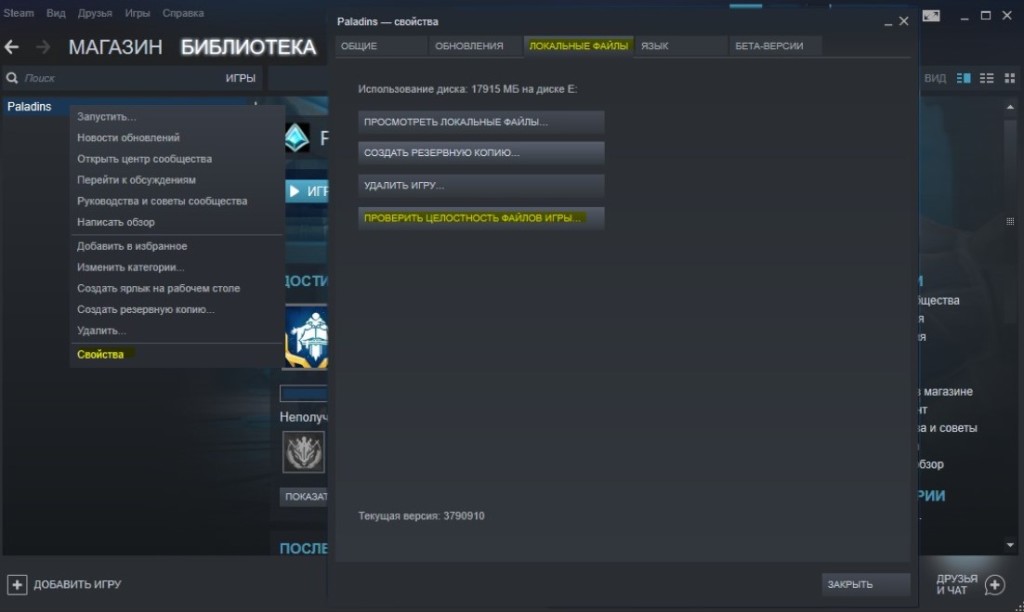
Способ 2: настройка exe-файлов
В параметрах exe-файлов игр присутствует несколько опций, которые могут исправить проблему: режим совместимости и полноэкранная оптимизация. Для примера используется Fortnite, в остальных играх можно действовать по той же логике:
- Открыть папку с игрой.
- Найти файл FortniteClient-Win64-Shipping, нажать по нему ПКМ и выбрать «Свойства».
- Перейти на вкладку «Совместимость», активировать пункт «Запустить программу в режиме совместимости» и выбрать «Windows 8».
- Установить галочку в блоке «Отключить оптимизацию во весь экран».
- Повторить пункты с файлами FortniteClient-Win64-Shipping-BE, FortniteClient-Win64-Shipping-EAC, FortniteLauncher.exe.
Важно! В некоторых версиях Windows параметр называется иначе «Отключить масштабирование изображения при высоком разрешении экрана».
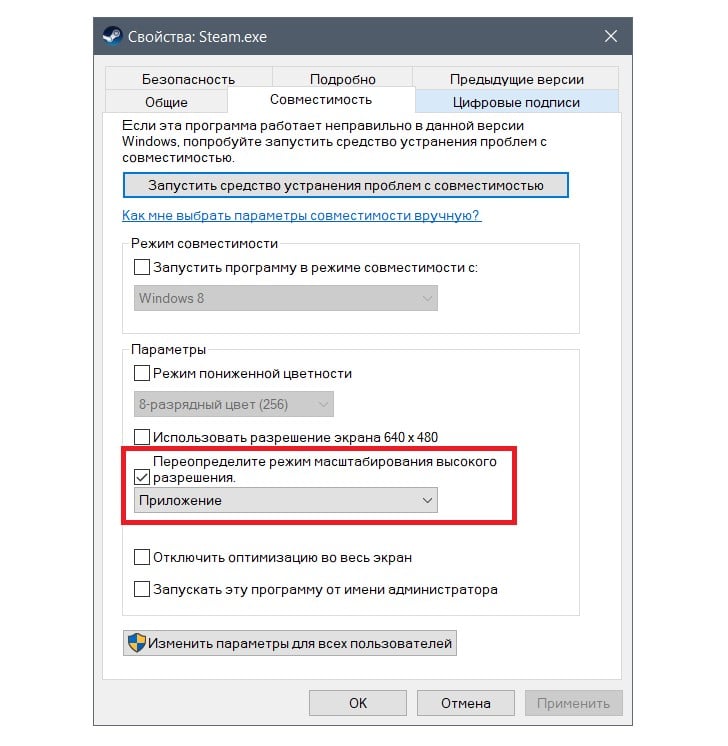
Способ 3: выключение игрового режима Windows
В одном из обновлений от 2020 года Microsoft добавила в Windows 10 игровую панель, в которой есть игровой режим. Он призван улучшить комфорт игры и увеличить производительность компьютера, но это не всегда работает стабильно. Следует хотя бы проверить, не связана ли данная функция с ошибкой Bad Module Info, а для этого нужно ее выключить.
Как это сделать:
- Кликнуть ПКМ по панели задач и выбрать «Параметры».
- Открыть вкладку «Игровая панель» и выбрать «Игровой режим».
- Отключить первый тумблер на странице.
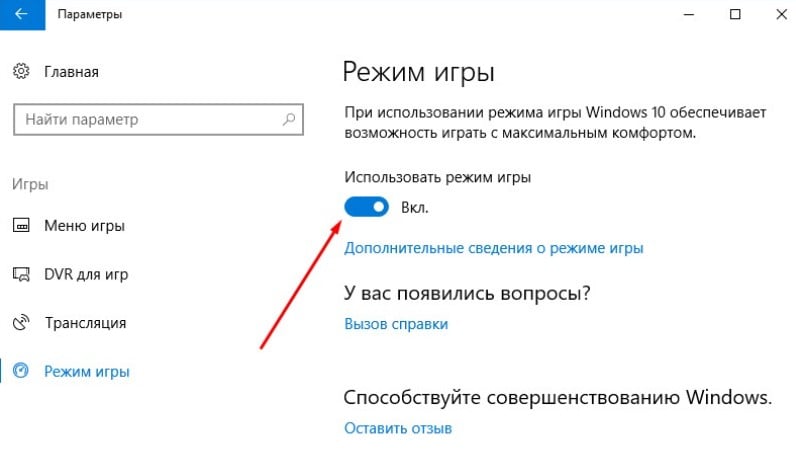
Скорее всего перечисленных способов будет достаточно. Однако в более трудных случаях еще стоит переустановить основные игровые компоненты: .NET Framework, DirectX, Visual C++, а также проверить Windows на целостность системных файлов. Это выполняет команда sfc /scannow.
Пользователи в последнее время часто сталкиваются с ошибкой «Bad Module Info» (в большинстве случаев при запуске современных игр, таких как PUBG и CS:GO), особенно после обновления Windows 1709 для разработчиков. С тех пор игроки, играющие в PUBG, CS Go и Fortnite, время от времени сообщали об этой ошибке. Основной причиной являются механизмы и модули, задействованные в запуске игры на вашем компьютере под управлением самой Windows. Полное сообщение об ошибке: «Программа bad_module_info не работает».

Причина возникновения ошибки bad module info в Windows
Вы можете подумать, что, поскольку PUBG и другие игры имеют свой собственный модуль запуска, он не имеет никакого отношения к различным библиотекам и модулям Windows. Но это работает не так; в каждой игре используется предопределённый механизм, реализованный в Windows, и в качестве основной структуры они выполняют свои операции во время запуска игры. Среди основных причин возникновения ошибки:
- Включённая функция полноэкранной оптимизации.
- Неправильные настройки значения виртуальной памяти.
- Несовместимость приложений и вашей версии Windows.
- Устаревшие драйвера видеокарты или другого оборудования.
- Неправильно установленные обновления ОС (или их отсутствие).
- Другие ресурсоёмкие приложения/игры, запущенные в фоновом режиме.
- Игровая панель, встроенная в Windows
- Устаревшая версия BIOS.
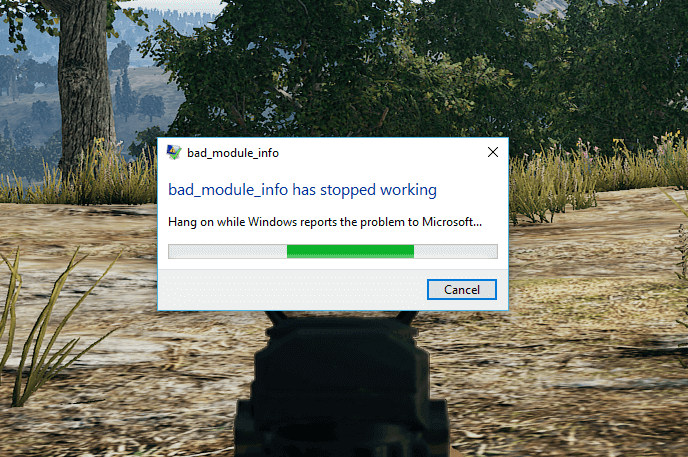
Рассмотрим возможные методы решения проблемы более подробно.
Методы устранения ошибки
Когда вы видите ошибку bad_module_info, первое, что вы должны попробовать, — это поместить вашу игру в фоновый режим.
Отключение полноэкранной оптимизации
В Windows есть функция «Полноэкранная оптимизация», которая позволяет операционной системе улучшать качество игры и производительность, когда программа работает в полноэкранном режиме. Поскольку современные игры в основном настроены на полноэкранный режим, этот механизм включается и пытается его оптимизировать. Вместо обновления Windows 1709 есть много сообщений, что это вызывает сообщение об ошибке. Чтобы исправить bad module info в Windows 10, вы можете отключить полноэкранную оптимизацию и посмотреть, решит ли это проблему. Помните, что отключение этой опции уменьшит FPS, но вы, по крайней мере, сможете играть.
- Щёлкните правой кнопкой мыши на ярлыке игры/программы или лаунчере и выберите Свойства.
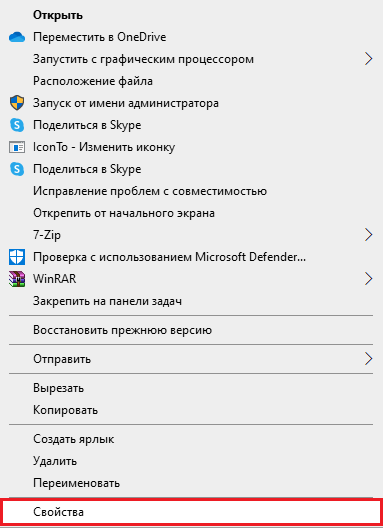
- После этого выберите вкладку Совместимость и проверьте опцию «Отключить оптимизацию во весь экран». Также установите флажок «Запускать эту программу от имени администратора».
- Нажмите «Применить», чтобы сохранить изменения и выйти.
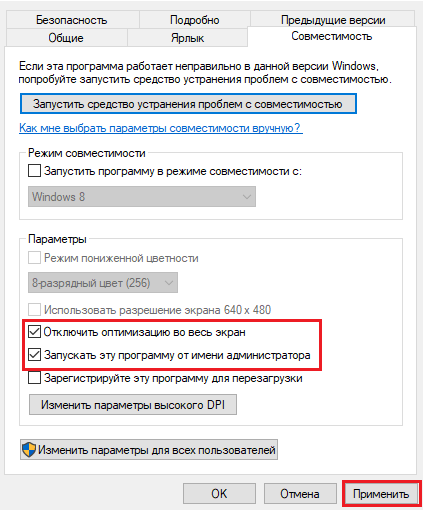
Изменение значения виртуальной памяти
Виртуальная память является расширением физической памяти. Если вы установили Windows 10 (1709) на SSD, вы можете изменить виртуальную память, чтобы предотвратить появление сообщения об ошибке bad_module_info:
- Используйте сочетания клавиш Win + PauseBreak для запуска окна свойств системы.
- С левой стороны нажмите Расширенные настройки системы.
- Перейдите на вкладку «Дополнительно». Под элементом «Производительность» нажмите «Настройки», чтобы открыть параметры производительности.
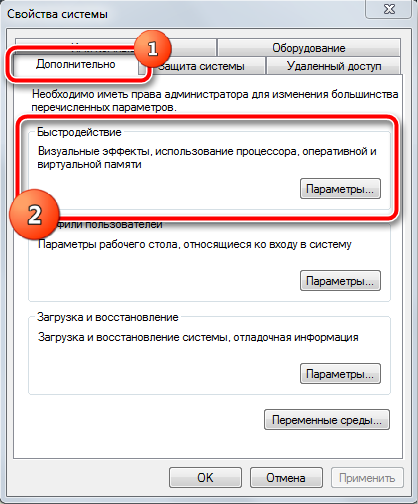
- Выберите вкладку «Дополнительно» и нажмите кнопку «Изменить».
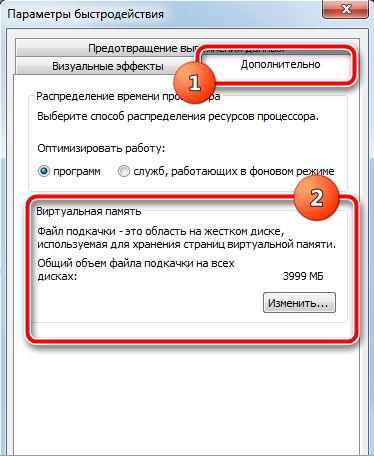
- Снимите флажок «Автоматически управлять размером файла подкачки для всех дисков».
- Выберите Пользовательский размер, чтобы установить правильный размер файла подкачки для каждого диска.
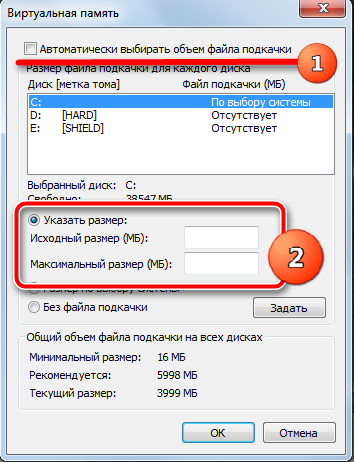
Проверьте, удалось ли исправить ошибку bad module info.
Запуск программ в режиме совместимости Windows 7 или 8
Требовательные игры и программы могут быть несовместимы с последней версией Windows 10 Fall Creator Update (1709), и для устранения сбоя bad_module_info вы можете включить режим совместимости файла программы с расширением .exe:
- Найдите файл .exe вашего сбойного приложения и щёлкните его правой кнопкой мыши. выберите «Свойства».
- Перейдите на вкладку «Совместимость». Здесь установите флажок «Запускать эту программу в режиме совместимости». Затем из выпадающего меню выберите Windows 7.
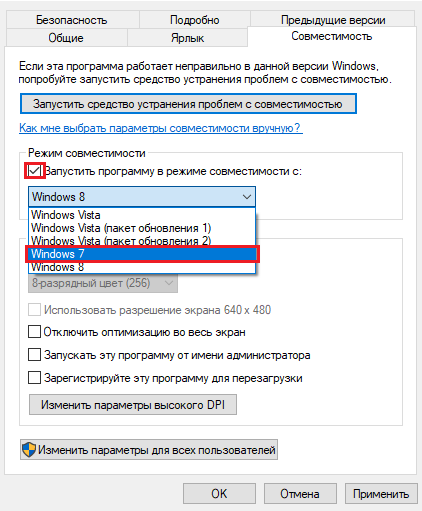
- Нажмите кнопку «Изменить параметры высокого DPI», установите флажок «Переопределите режим масштабирования» и из выпадающего списка выберите «Система (Расширенная)». нажмите ОК.
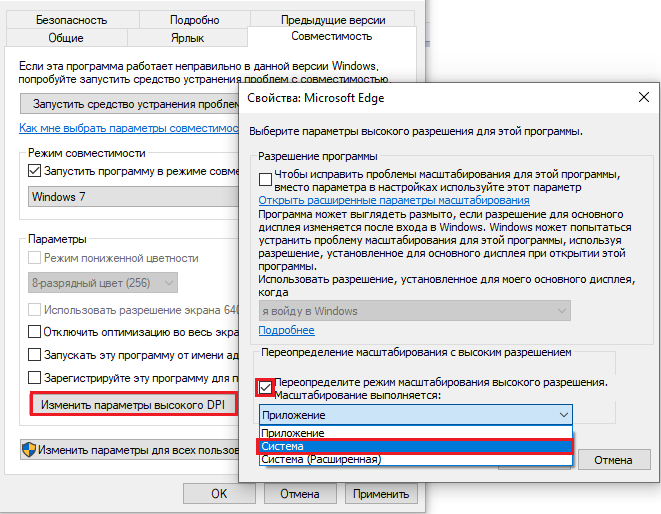
- Отметьте «Запускать эту программу от имени администратора».
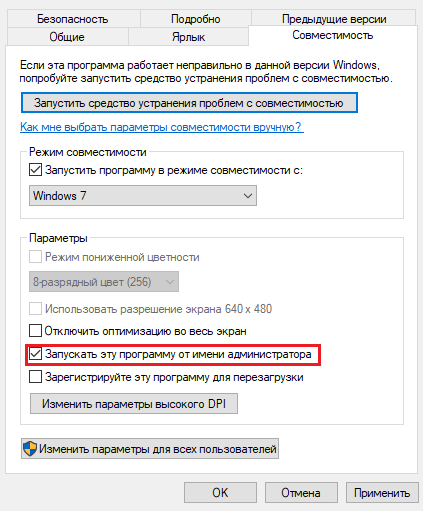
- Нажмите «Применить» и кнопку ОК.
Обновление драйверов для видеокарты
Возможно, работа модуля прекращается, потому что вы используете неправильные драйверы устройств или они устарели. На случай, если это и есть источник ошибки, вы должны обновить все драйверы и посмотреть, решит ли это проблему. Вы можете сделать это вручную. Нажмите Win+X и выберите Диспетчер устройств. В открывшемся окне разверните ветку Видеоадаптеры, найдите и дважды щёлкните свою видеокарту. В окне выберите вкладку Драйвер и нажмите кнопку «Обновить драйвер». Дальше вам будет предложено выбрать автоматическую или ручную установку (выберите автоматическую), дождитесь окончания сканирования и установки, затем перезагрузите ПК.
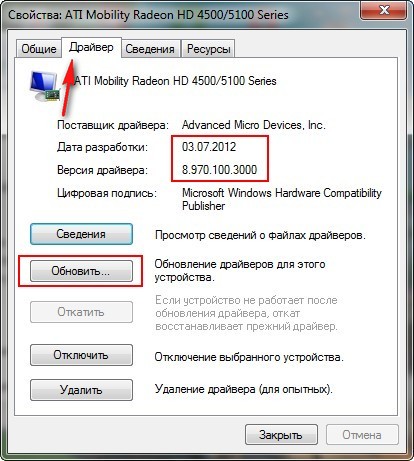
Обновление Windows
Помимо других компаний, разработчики PUBG официально признали сообщение об ошибке и также сообщили, что это не единственная игра, затронутая обновлением Windows 1709. Согласно PUBG:
На момент публикации не было никаких возможных обходных путей для ситуации. Эта ошибка была быстро замечена инженерами Microsoft, которые позже выпустили несколько обновлений программного обеспечения, чтобы исправить сообщение об ошибке. Вслед за Microsoft, PUBG также обновил игру, чтобы исправить проблему и убедиться, что это не произойдёт в будущем.
Так что, если вы столкнулись с этой ошибкой, это, вероятно, означает, что у вас не установлена последняя версия Windows. В этом случае мы рекомендуем обновить Windows как можно скорее, используя приведённые ниже шаги:
- Нажмите Windows+S, введите в диалоговом окне «Обновить» и откройте приложение «Настройки».
- Выберите опцию «Проверить наличие обновлений и разрешить обновление Windows». Прежде чем продолжить, убедитесь, что у вас есть активное подключение к интернету.
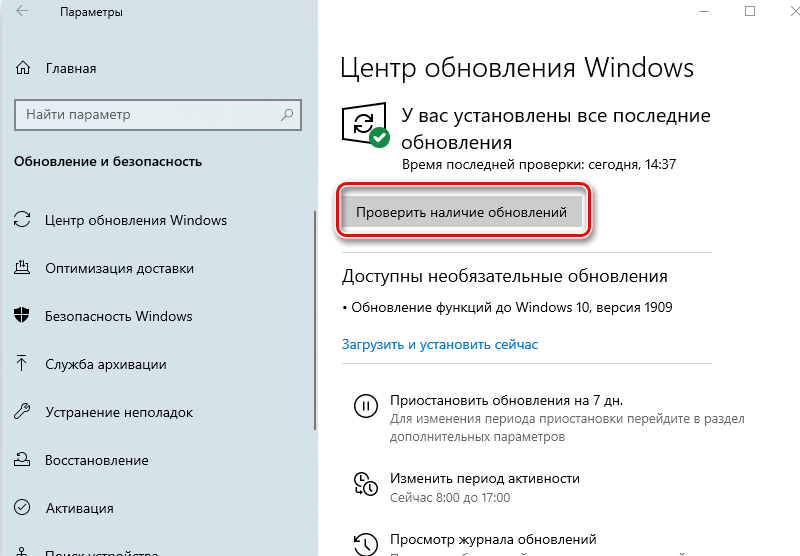
- После установки обновления перезагрузите компьютер и снова запустите игру или приложение, при котором возникала ошибка.
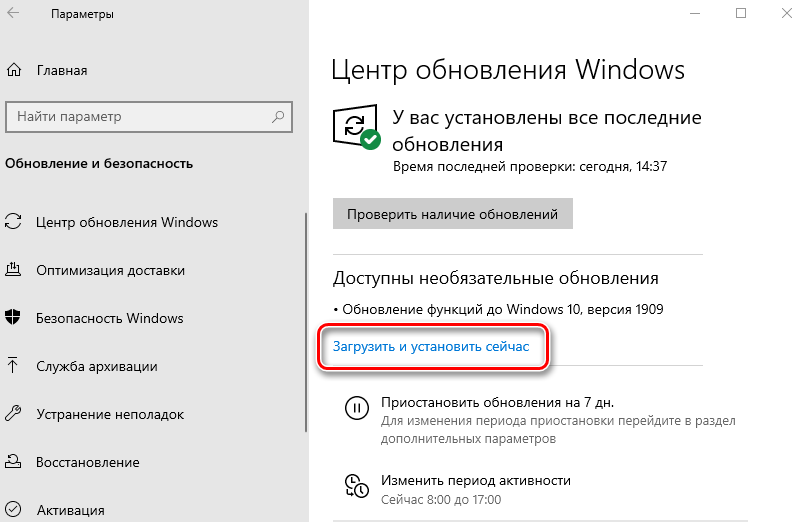
В дополнение к Windows также убедитесь, что у вас установлена последняя версия игры/приложения.
Отключение игровой панели
Игровая панель – это новая функция, появившаяся в последних обновлениях Windows 10. Она автоматически обнаруживает запущенную игру и открывает «игровую панель» в центре нижней части экрана и позволяет записывать, захватывать или снимать игровой процесс с помощью горячих клавиш. Доступ к консоли можно легко получить в игре, нажав Windows+G, когда вы играете в любую игру в или вне приложения Xbox. Практика геймеров показала, что игровая панель часто вызывает несколько ошибок и затрудняет работу игры. Её можно попытаться отключить и посмотреть, поможет ли это. Вы всегда можете включить панель снова, если в вашем случае это не поможет.
В последних обновлениях Microsoft в Windows выпустила функцию под названием «Игровая панель», которая позволяет пользователям записывать свой процесс, когда они играют в игры. Это очень полезная функция, которая становится удобной, поскольку вам не нужно выходить из игры или разрешать сторонним программам записывать вашу сессию. Вместо этого игровая панель автоматически запускается всякий раз, когда вы играете в любую игру, и позволяет использовать инструменты с помощью горячих клавиш. Исполняемый файл gamebarpresencewriter – это процесс выполнения функциональности Game Bar. Вы можете легко получить доступ к панели игр, когда играете в любую игру, нажав Windows + G. Она включает в себя параметры, позволяющие сделать снимок экрана, записать свой игровой процесс или быстро запустить приложение Xbox.
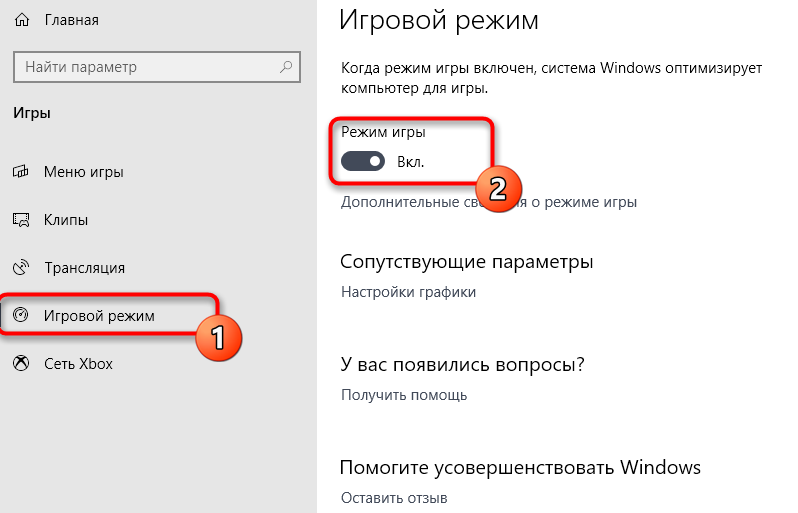
Однако было много пользователей, которые сообщали, что это приложение вызывало ненормальное использование ЦП или памяти при запуске любой игры на своих компьютерах. Кроме того, был также случай, когда возникла ошибка, потому что файлы Game Bar не были доступны в системе для использования. За исключением ошибок, были серьёзные случаи, когда люди не могли отключить запуск панели игр при открытии любой игры. Следует также отметить, что некоторые игры для Xbox зависят от игрового DVR для их плавной работы. Если вы отключите его, они могут работать нестабильно и вызывать непредвиденные ошибки. Если они это сделают, вы всегда можете отменить изменения, используя тот же метод.
Отключение игровой панели в приложении Xbox
Игровая панель – это, прежде всего, особенность приложения Xbox, присутствующего в вашей Windows. Сначала мы попытаемся отключить игровую панель непосредственно из приложения Xbox и посмотрим, имеет ли это какое-либо значение. Если это не сработает, мы рассмотрим возможность отключения Xbox DVR или игровой панели с помощью реестра.
- Нажмите Windows+S, введите «Xbox» в диалоговом окне и откройте приложение.
- Нажмите на значок «Настройки» в левом нижнем углу экрана. Теперь выберите «Game DVR» из списка вкладок и снимите флажок «Записывать игровые клипы и скриншоты с помощью Game DVR».
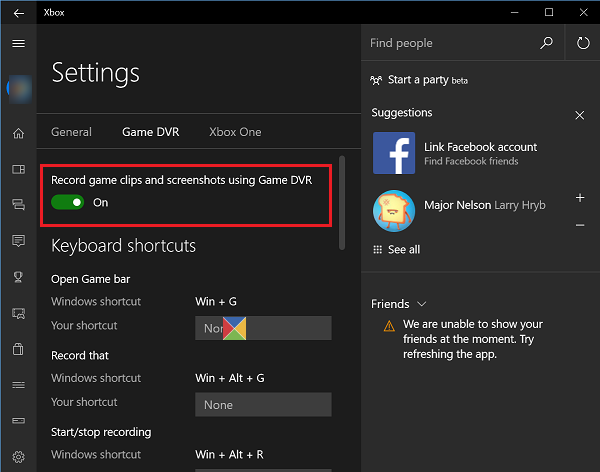
- Перезагрузите компьютер, чтобы изменения вступили в силу, и проверьте, решена ли данная проблема.
Отключение с помощью настроек
Если вы по-прежнему не можете отключить функции с помощью двух вышеупомянутых решений, мы можем попытаться отключить их, используя ваше приложение настроек по умолчанию. Обратите внимание, что эта функция была включена в настройки после обновления для разработчиков. Если у вас не установлена эта версия, вы не сможете выполнить решение, указанное ниже.
- Нажмите Windows+S, введите «настройки» в диалоговом окне и нажмите Enter.
- В настройках нажмите «Игры» и выберите «Игровая панель», используя навигационную панель в правой части экрана.
- Снимите флажок «Записывать игровые клипы, снимки экрана и трансляцию с помощью игровой панели».
Перезагрузите компьютер и проверьте, решена ли проблема.
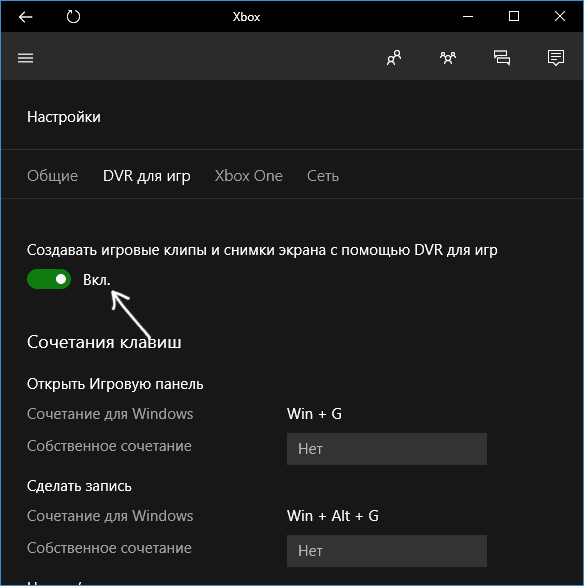
Отключение игровой панели с помощью всплывающих настроек
Если вы удалили приложение Xbox со своего компьютера, вы, возможно, не сможете изменить настройки и отключить игровую панель, как описано выше. В этом случае исправление довольно простое; мы отключим запуск Game Bar, когда вы запускаете игру, используя свои собственные настройки.
- Пусть Game Bar будет появляться на вашем компьютере каждый раз, когда вы запускаете игру, а если нет, нажмите Windows+G, чтобы запустить её.
- После запуска игровой панели нажмите на значок «Настройки» в правой части панели.
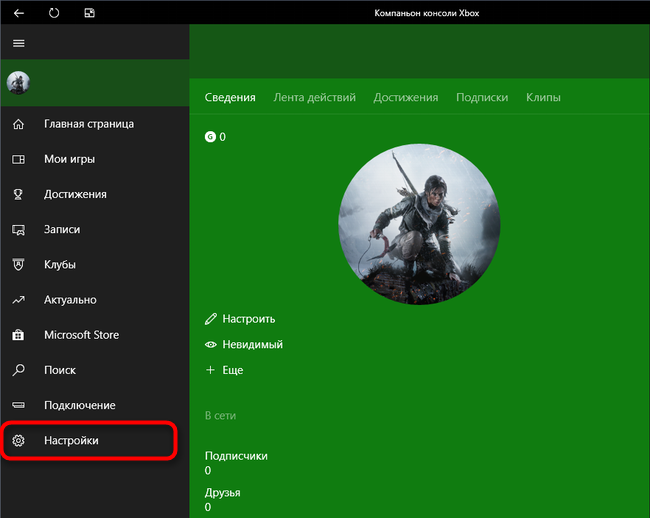
- Снимите все следующие опции:
- «Открыть игровую панель при использовании (Xbox) на контроллере».
- «Показывать игровую панель, когда я играю в полноэкранные игры, которые Microsoft проверил».
- «Запомнить это как игру».
- После внесения необходимых изменений перезагрузите компьютер и проверьте, решена ли данная проблема.
Существуют также другие обходные пути, такие как удаление приложения Xbox, запуск gamebarpresencewriter.exe с правами администратора или изменение файлов реестра. В некоторых случаях они работают, но в других они усугубляют проблему.
Обновить BIOS
BIOS расшифровывается как Basic Input/Output System. Он связывает компоненты вашего компьютера с операционной системой. Устаревший BIOS может вызвать ошибки и сбои, в том числе во время игры, такие как «bad_module_info». BIOS – это очень маленькие программы размером до 16 МБ. Современные BIOS имеют пользовательский интерфейс, обычно называемый Setup Utility, где пользователь может настроить множество параметров оборудования. На ноутбуках или планшетах вы часто сталкиваетесь с упрощёнными версиями BIOS, в которых пользователь может только установить время и пару других вещей, например, порядок загрузки. На более продвинутых материнских платах, подобных тем, которые установлены на настольных компьютерах, BIOS предоставляет множество опций, включая способы настройки тактовой частоты процессора или его напряжения, разделяемой памяти между процессором и графическим процессором, задержки ОЗУ и т. д.
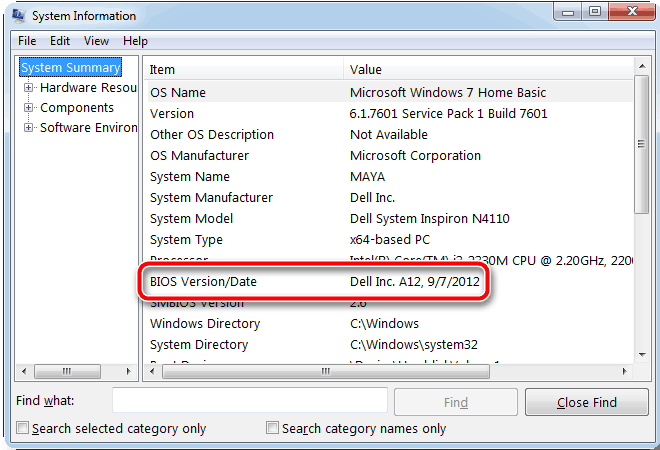
Настройка расширенного BIOS может быть опасной, если пользователь не знает, что делает каждый параметр, и устанавливает неправильные значения, поскольку компоненты системы имеют ограничения в способе их установки. Например, обращение к процессору с очень высокой частотой может привести к его перегреву, что приводит к бесконечной перезагрузке компьютера. Чтобы убедиться, что вы в безопасности, настройте параметры BIOS только после ознакомления с руководством по вашей системе и убедитесь, что вы знаете возможности компонентов аппаратного обеспечения, которые вы устанавливаете.
Другой задачей, с которой сталкивается BIOS, является сохранение этих параметров конфигурации при выключении системы. Для этого он имеет небольшое количество энергозависимой памяти CMOS, которая питается от батареи. Термин CMOS означает дополнительный металл-оксид-полупроводник, представляющий технологический процесс, используемый для изготовления этого чипа памяти. Применительно к компьютерам CMOS – это микросхема памяти, которая содержит аппаратные настройки компьютера. Если батарея в чипе памяти CMOS разряжена и больше не может подавать энергию, BIOS будет использовать встроенные настройки по умолчанию, а не пользовательские настройки, которые вы установили.
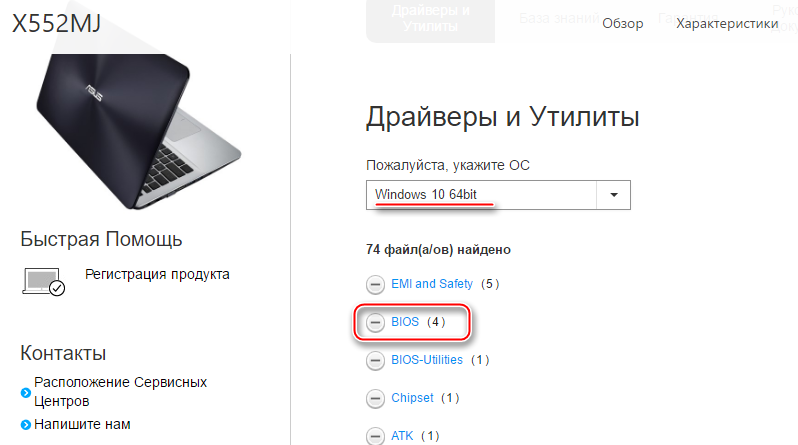
Самая важная задача, которую должен решить BIOS, – это перейти от механического аппаратного жеста, например, прикоснуться к кнопке питания, к более абстрактному уровню, например, отобразить логотип операционной системы на экране. Это означает, что при включении вашей системы BIOS запускается первой программой. Его задача – запускать кулеры, проверять уровни мощности, выполнять несколько быстрых тестов, которые оценивают работоспособность оборудования системы, а затем загружать драйверы и запускать процесс загрузки операционной системы. Если во время этого процесса произойдёт сбой, BIOS отобразит сообщение, информирующее вас о том, что не так. На скриншоте ниже вы можете увидеть и пример возможной ошибки. Если этот чип памяти выходит из строя, BIOS больше не может быть загружен, и материнская плата не может быть использована. Вот почему производители материнских плат используют систему Dual-BIOS на своих современных материнских платах. Двойной BIOS означает, что для хранения BIOS предусмотрено два чипа: один для основного BIOS и один для резервной копии. Если основной чип BIOS выходит из строя, вам предлагается перезагрузить компьютер, а резервный чип BIOS используется для загрузки BIOS с настройками по умолчанию.
UEFI обозначает Unified Extensible Firmware Interface, и вы можете рассматривать его как современный и более мощный BIOS. Он играет ту же роль, что и традиционный BIOS, но включает в себя больше функций, таких как криптография или удалённая диагностика и ремонт компьютера, даже если операционная система не установлена. Этот тип BIOS был изобретён Intel, и он был впервые выпущен в 2005 году. UEFI стал популярным после запуска операционной системы Windows 8, потому что это была первая операционная система Microsoft, которая обеспечила её собственную поддержку. Как и в обычном BIOS, UEFI настраивается производителем используемой материнской платы. На планшетах и ноутбуках в UEFI BIOS будет отображаться несколько параметров настройки.
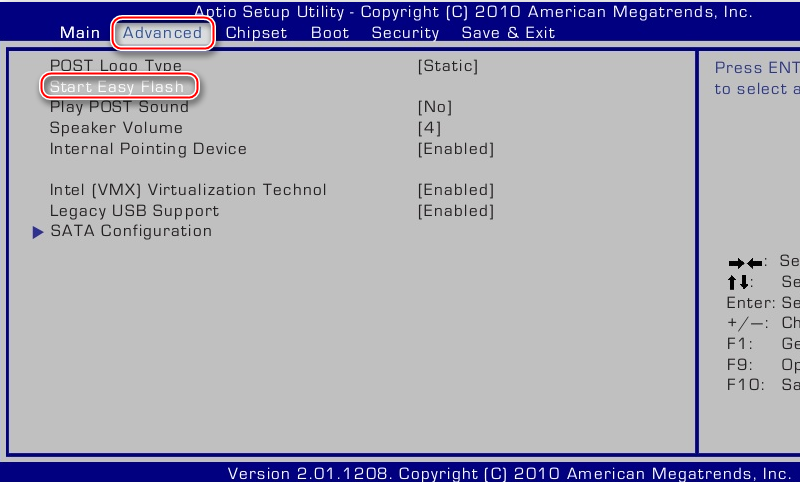
BIOS является ключевым компонентом любого компьютера или устройства, и знание его использования может обеспечить большую гибкость и некоторые преимущества в производительности. Знающие пользователи и IT-специалисты могут использовать BIOS, чтобы выжать максимальную производительность из своих компьютеров и устройств. Если вы не большой эксперт, это нормально. Настройки BIOS по умолчанию обычно соответствуют потребностям обычного пользователя, и ваша система будет работать нормально, даже если вы не будете использовать её настройки. Чтобы обновить BIOS, вы можете перейти на сайт технической поддержки вашей материнской платы и загрузить с него последнее обновление. После этого просто установите обновление на свой компьютер и посмотрите, решит ли это проблему. Процесс установки обновления BIOS может отличаться в зависимости от того, какую материнскую плату вы используете. Если вы сделаете что-то неправильно, это может иметь неожиданные последствия, поэтому делайте всё осторожно. Вам может понадобиться помощь технического специалиста при обновлении BIOS.
Перезагрузка и восстановление ПК
Сброс настроек компьютера может помочь вам отменить внесённые вами изменения (особенно любые установленные вами обновления), которые могли вызвать ошибку bad_module_info. Но не волнуйтесь, это не приведёт к потере всех ваших личных файлов и данных. Вот как вы можете перезагрузить компьютер:
- Нажмите кнопку «Пуск» в левом нижнем углу экрана и нажмите кнопку питания. Затем нажмите и удерживайте клавишу Shift на клавиатуре и нажмите «Перезагрузить».
- Выберите Устранение неполадок.
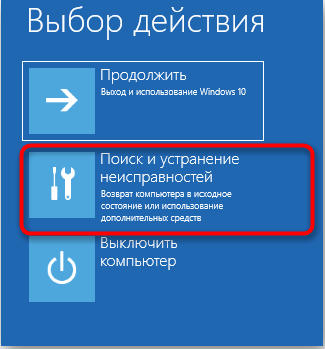
- Выберите «Сбросить этот ПК».
- Выберите «Сохранить мои файлы». Ваш компьютер перезагрузится. Эта опция удалит ваши приложения. Вам нужно будет переустановить их после перезагрузки компьютера.
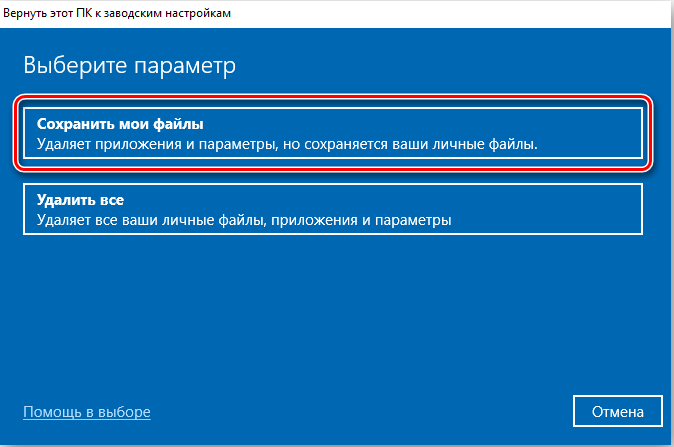
- Выберите свою учётную запись и введите пароль, чтобы продолжить процесс.
- Нажмите Сброс.
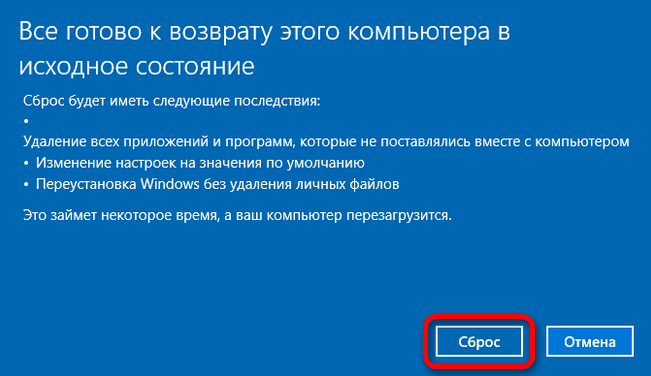
- Дождитесь окончания процесса, а затем проверьте, исправлена ли ваша проблема.
В дополнение к вышеуказанным методам, вы также можете попробовать:
- Включите и снова включите ваш компьютер.
- Установка последних версий всех драйверов (помимо графических драйверов).
- Убедитесь, что никакая другая игра не работает в фоновом режиме.
- Убедитесь, что вы вошли в систему как администратор.
Как видите, избавить от ошибки можно несколькими способами, доступными практически любому пользователю ПК. Если ни одно из решений вам не помогло или вы избавились от проблемы другим способом, поделитесь об этом в комментариях под статьёй. Мы опробуем его и в следующей статье обязательно предоставим подробную инструкцию.
С выходом одного из обновлений Windows 10 любители видеоигр по всему миру стали сталкиваться с ошибкой «bad_module_info», которая появляется внезапно после запуска игры и прекращает её. Чаще всего этими играми являются последние хиты из Steam, такие, как PUBG, CS:GO и другие онлайн-игры. В этой статье мы определим причины появления ошибки и узнаем как её исправить.

Содержание
- Причины возникновения ошибки bad_module_info в Виндовс 10
- Как исправить ситуацию
- Отладка и настройки совместимости
- Откат обновлений ОС Windows
Причины возникновения ошибки bad_module_info в Виндовс 10
Чаще эта проблема бывает в результате неправильной работы специальной функции оптимизации полноэкранного режима игр и просмотра видео, которая приходит в компьютеры пользователей вместе с обновлениями (1709). Если вы столкнулись с таким сбоем, то эту функцию необходимо отключить для исполняющих файлов игр (.exe), с которыми возникает эта проблема.
Причиной также может быть устаревшее программное обеспечения вашей видеокарты. Ну и, конечно же, влияние антивирусного ПО иногда преподносит нам всякие сюрпризы в виде ошибок и блокировок игровых модулей, от чего возникают различные вылеты.
Читайте также: код ошибки 30007 — Не удалось запустить игру.
Как исправить ситуацию
В нашу задачу входит отключить функцию оптимизации полноэкранного режима.
Для этого проделаем следующие действия:
- Найдите исполняющий файл игры, с которой у вас возникла проблема (PUBG.exe, Arma3.exe и т.д.).
- Нажмите на нем ПКМ и нажмите «Свойства».
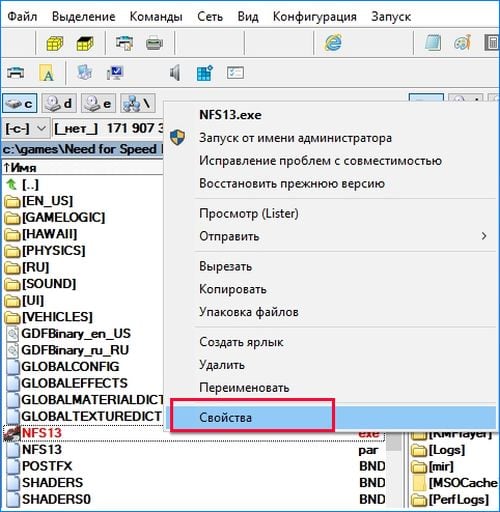
- Выберите вверху раздел «Совместимость».

- В этом окне выберите пункт «Отключить оптимизацию…» галочкой, затем нажмите «Применить» и подтвердите действия.
Теперь вам нужно проверить помогли ли эти действия вашему случаю и снова запустить игру, в которой случился сбой ранее. Если ошибка «bad_module_info» снова появляется в вашей системе Windows 10, рассмотрим еще один метод ее устранения.
Отладка и настройки совместимости
В последних версиях Windows, а именно в 8.1 и 10, есть специальный мастер, который поможет устранить проблемы с совместимостью версии ОС и игры. Для того, чтобы его запустить и применить к игре, необходимо найти снова исполняющий файл игры, с которой у вас возникали проблемы и нажать на нем ПКМ. Затем выберите пункт «Исправление проблем с совместимостью».
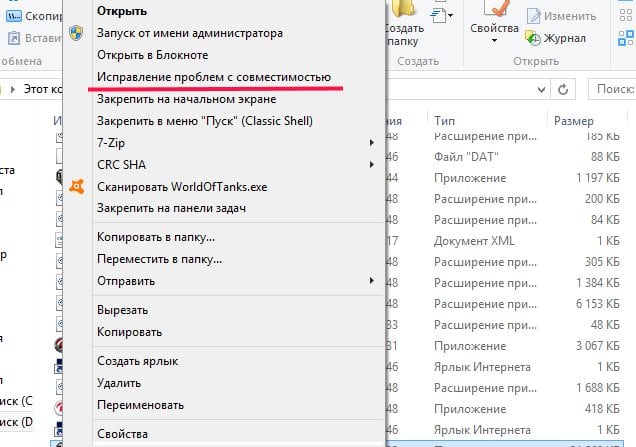
Если игра была скачана с библиотеки Steam, то необходимо проверить целостность ее кэша в самом клиенте:
- Сделайте перезагрузку компьютера и зайдите в игровую библиотеку.
- Нужно нажать ПКМ на названии игры в списке и выбрать пункт «Свойства».
- Выберите раздел «Локальные файлы» и отыщите «Проверить целостность файлов игры».

Проверьте целостность кэша в Steam - Через несколько минут проверка будет завершена.
Полезно знать: этот сеанс игры теперь недоступен в CS:GO.
Откат обновлений ОС Windows
Чтобы устранить ошибки при запуске ваших любимых игр и приложений, необходимо удалить обновление с номером 1709, которое чаще всего вызывает проблемы в системе.
Для этого:
- Нажмите кнопку «Пуск» и в окне поиска введите запрос «Центр обновлений».
- Далее выберите нужный пункт из предложенных и в открывшемся окне нажмите пункт «Установленные обновления» внизу окна.
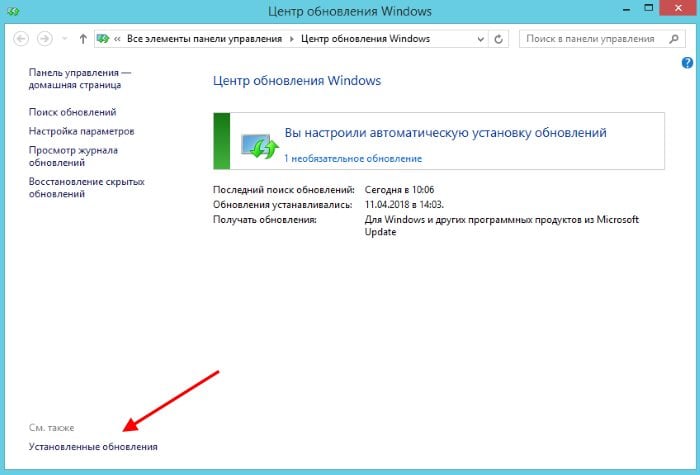
- Отыщите нужное обновление в списке и нажмите кнопку «Удалить».

- Затем откройте страницу https://www.catalog.update.microsoft.com/Search.aspx?q=KB4088776 и выберите подходящий пакет обновлений для своего случая и скачайте его, нажав кнопку «Загрузить».
Если и этот способ не помог, воспользуйтесь сканированием файлов системной утилитой «sfc /scannow»:
- Откройте командную строку, ее найти можно также через строку поиска в меню «Пуск».
- Введите в строке следующую команду sfc /scannow и нажмите «Enter».
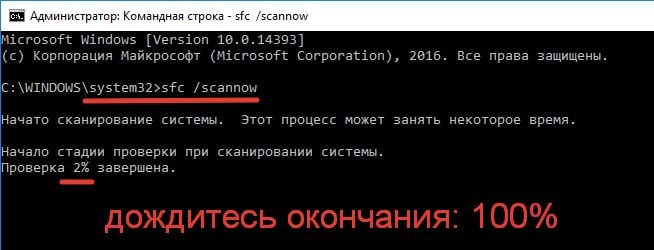
- Дождитесь окончания сканирования вашей системы.
Проверьте также наличие драйверов на ваших модулях компьютера.
Чтобы это сделать, перейдите в диспетчер устройств:
- Нажмите ПКМ на иконке «Мой компьютер» на рабочем столе или «Компьютер» в Windows
- Выберите «Диспетчер устройств» из контекстного меню.
- Далее здесь поочередно проверьте все устройства, которые могут повлиять на процесс игры. В первую очередь – это видеокарта.
- Нажмите на пункт «Видеоадаптер» для проверки состояния драйверов устройства. Если драйвера находятся в критическом состоянии и требуют переустановки или их вовсе нет, вы увидите вопросительный знак возле названия устройства.
- Нажмите ПКМ по названию видеоадаптера и выберите пункт «Обновить драйверы».
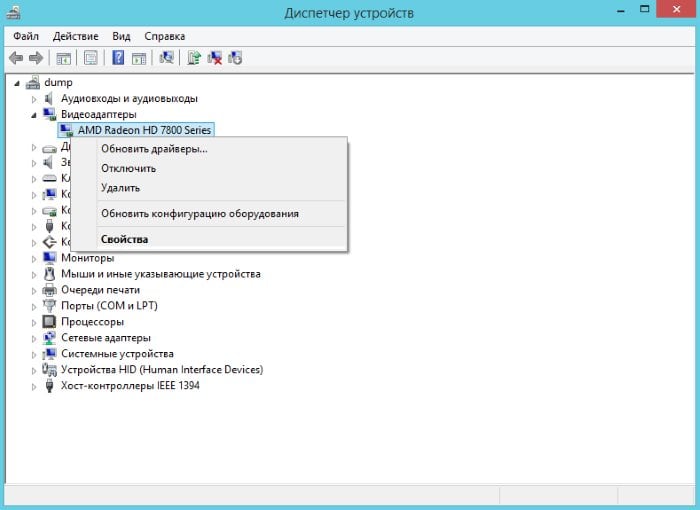 Далее выберите «Автоматический поиск обновленных драйверов». После этого система попытается автоматически найти в сети нужные драйвера. За качество программного обеспечения, которое система находит, волноваться не приходится, все ПО берется только из надежных источников.
Далее выберите «Автоматический поиск обновленных драйверов». После этого система попытается автоматически найти в сети нужные драйвера. За качество программного обеспечения, которое система находит, волноваться не приходится, все ПО берется только из надежных источников. - После установки драйверов, попробуйте снова запустить игру, но прежде перезагрузите систему, чтобы изменения вступили в силу. Вполне возможно, что система таким образом сама избавиться от ошибки «bad_module_info» на Виндовс 10.
Опубликовано 21 июня 2019 Обновлено 26 апреля 2021
При попытке запустить игру появляется ошибка bad_module_info, которая завершает процесс загрузки? Ошибка возникает в таких играх, как Fornite или Playerunknown’s BattleGrounds (PUBG). Как ее исправить?

Содержание
- 1 Причина возникновения ошибки bad module info в Windows 10
- 2 Способ No1: Отключение полноэкранной оптимизации
- 3 Способ No2: Запуск программ в режиме совместимости Windows 7 или 8
- 4 Способ No3: Обновление драйверов для видеокарты
Причина возникновения ошибки bad module info в Windows 10
После обновления Windows 10, часть пользователей столкнулась с ошибкой, которая возникает при запуске некоторых игр или сразу после начала игрового процесса. Речь идет конкретно об ошибке bad_module_info, при появлении которой будет прекращена работа приложения.
Проблемы возникают у пользователей, установивших обновление Fall Creators Update. В основном это касается таких игр, как PUBG, CS:GO, Fortnite и Arma3. Что с этим делать?
Способ No1: Отключение полноэкранной оптимизации
Основным источником проблемы является функция полноэкранной оптимизации в Windows 10. Ее можно настроить отдельно для каждого приложения, но по умолчанию опция активирована для всех программ. Она предназначена для улучшения работы приложений в режиме полного экрана. К сожалению, у некоторых программ возникают проблемы с этой функцией, поэтому ее следует отключить для запускающего файла *.exe.
Для этого зайдите в каталог с установленной игрой, затем найдите файл, отвечающий за ее запуск (например, Fortnite.exe, PUBG.exe или Arma3_x64.exe). В некоторых играх (например, Fortnite) следует отключить функцию и для лаунчера, который используется (в этом случае для файла, запускающего Epic Games Launcher, то есть EpicGamesLauncher.exe).
Перейдите на файл, отвечающий за запуск игры или лаунчера, кликните по нему правой кнопкой мыши и выберите Свойства.
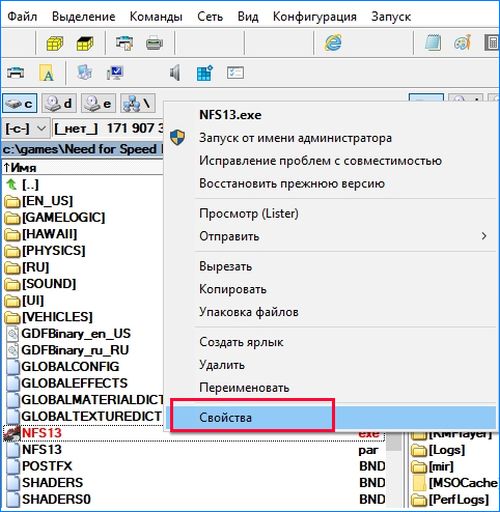
Затем перейдите на вкладку «Совместимость». В этом окне найдите поле «Отключить полноэкранную оптимизацию» и отметьте его.
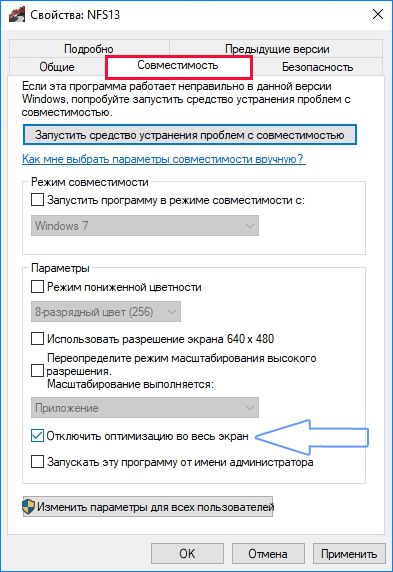
Затем нажмите на кнопки «Применить» и «ОК» для сохранения изменений. Функция полного экрана будет отключена. В большинстве случаев этот способ устраняет проблему. Проверьте, возникает ли сбой с ошибкой bad_module_info при загрузке и в ходе игрового процесса – если да, перейдите ко второму методу.
Способ No2: Запуск программ в режиме совместимости Windows 7 или 8
В свойствах *.exe доступна опция запуска приложений в режиме совместимости с более ранней версией операционной системы.
Зайдите снова в свойства файла, отвечающего за запуск, выберите вкладку «Совместимость». Установите флажок на поле «Запустить программу в режиме совместимости» и выберите в списке «Windows 7» или «Windows 8».

Сохраните изменения кнопкой «Применить», затем закройте окно с помощью «ОК». Убедитесь, что игра теперь работает правильно.
Способ No3: Обновление драйверов для видеокарты
Если не удалось исправить ошибку программы bad_module_info ни одним из вышеперечисленных методов, то есть вероятность, что проблема связана с драйверами для видеокарты.
В этой ситуации рекомендуется полностью удалить драйвера, а затем установить их в последней версии.
Драйвера для карт nVidia и AMD легко удаляются программой Display Driver Uninstaller (DDU).
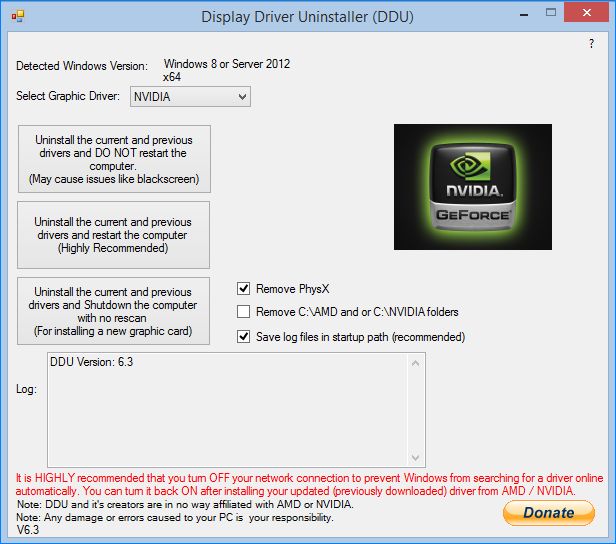
После удаления нужно скачать последние версии с официального сайта производителя.
После установки перезапустите компьютер, отключите оптимизацию во весь экран и попробуйте запустить игру. Сочетание трех методов обеспечит правильную работу приложений и исправит ошибку bad_module_info.
Играя в такие игры как PUBG, Fortnite, Days, Apex Legends, CS GO и Tarkov, пользователь может столкнуться с ошибкой Bad Module Info в Windows 10, которая закрывает игру. Виновником ошибки может быть полноэкранная оптимизация, драйверы видеокарты и других компонентов, обновления самой игры, совместимость. Разберем, что делать и как исправить ошибку «Bad Module Info» в Windows 10.

Как исправить ошибку Bad_Module_Info в Windows 10
1. Административные права
Иногда, некоторым файлов для правильной работы игры или программы требуются права администратора. Обычно эта ошибка появляется у тех пользователей, у которых учетная запись настроена с обычными правами.
- Нажмите правой кнопкой мыши по ярлыки игры и выберите «Свойства«.
- Перейдите во вкладку «Совместимость«.
- Установите галочку снизу на «Запускать эту программу от имени администратора«.
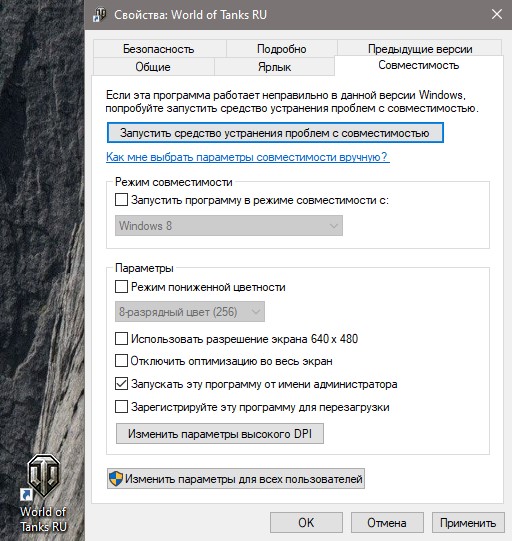
2. Изменение полноэкранной оптимизации
Оптимизация во весь экран предназначена в Windows 10, чтобы улучшить качество графики, но иногда бывает, что она может вызвать падение FPS и краш с игры с ошибкой Bad Module Info.
- Нажмите правой кнопкой мыши по ярлыки игры и выберите «Свойства«.
- Перейдите во вкладку «Совместимость«
- Установите галочку «Отключить оптимизацию во весь экран«.
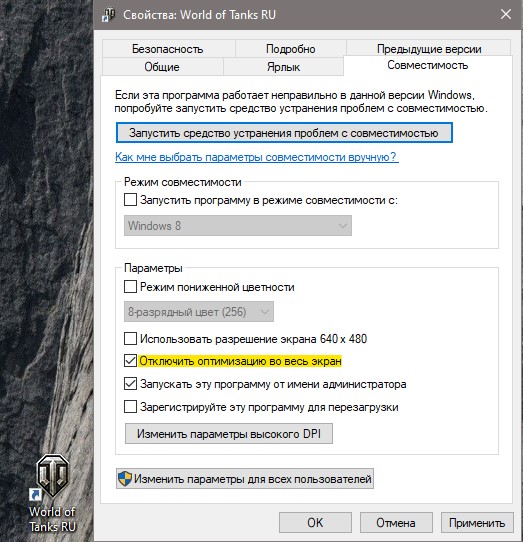
3. Совместимость
Если игра старая, то Windows 10 может конфликтовать с некоторыми файлами игры, так как они были предназначены для более старой операционной системы.
- Нажмите правой кнопкой мыши по ярлыки игры и выберите «Свойства«.
- Перейдите во вкладку «Совместимость«
- Установите галочку «Запускать программу в режиме совместимости» и выберите более раннюю ОС.
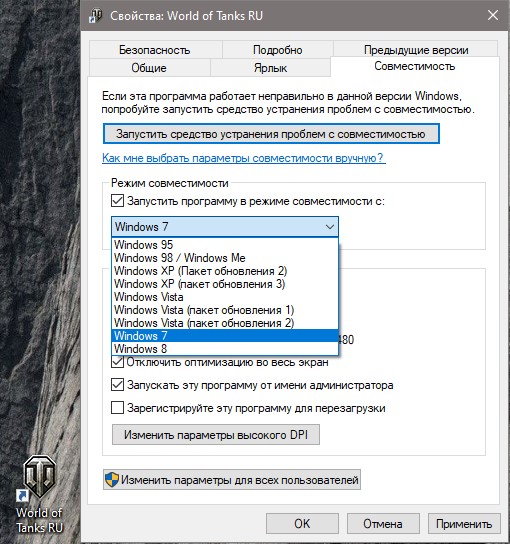
4. Обновить драйвер видеокарты
Устаревшие драйвера могут быть весомой причиной ошибки Bad_Module_Info в Windows 10. Есть несколько вариантов, как обновить видеодрайвер:
- Удалить полностью текущий видео-драйвер и скачать новую версию с официального сайта производителя как AMD, Intel, Nvidia.
- Обновить видео драйвер через специальную утилиту как Nvidia Experience, AMD Radeon Setting, Intel Driver Support Assistant.
Смотрите еще:
- Правильный размер файла подкачки для стабильной работы системы
- Как исправить CDPUserSvc прекратил работу в Windows 10
- Прекращена работа программы BSvcProcessor
- igfxEM Modules: Прекращена работа программы в Windows 10
- Как удалить, отключить, откатить и обновить драйверы устройств в Windows 10/8/7
[ Telegram | Поддержать ]
Играть в игры весело только тогда, когда есть наименьшие сбои и нет лагов или заиканий. Но некоторые пользователи сообщают, что bad_module_info перестал работать при запуске игр. Ошибка может возникать при игре в несколько игр и не относится к одной. Как правило, вы сталкивались с этим в Fortnite, Counter-Strike и Minecraft.
Кроме того, это обычно происходит, когда системные ресурсы заканчиваются, есть проблема с установленными драйверами или приложение конфликтует с игрой. Теперь, когда у вас есть общее представление об основных причинах, давайте рассмотрим исправления ошибки bad_module_info перестала работать.
Как исправить ошибку bad_module_info перестала работать?
1. Перезагрузите компьютер
- Когда вы столкнетесь с ошибкой, перейдите на рабочий стол, нажмите Alt+, F4 чтобы открыть окно «Завершение работы Windows», и выберите «Перезагрузить» в раскрывающемся меню.

- Затем нажмите OK внизу, чтобы перезагрузить компьютер.

В большинстве случаев причиной ошибки bad_module_info перестала работать была нехватка системных ресурсов. Когда вы перезагружаете компьютер, все фоновые процессы завершаются, тем самым снимается значительная часть нагрузки с процессора.
2. Отключить полноэкранную оптимизацию
- Перейдите в папку, где хранится программа запуска (файл. exe) для проблемной игры, щелкните ее правой кнопкой мыши и выберите «Свойства» в контекстном меню.

- Далее перейдите на вкладку «Совместимость».

- Установите флажок «Отключить полноэкранную оптимизацию» и нажмите «ОК» внизу, чтобы сохранить изменения.

Функция полноэкранной оптимизации включена по умолчанию для игр и видеоплееров и помогает улучшить игровой процесс за счет оптимизации производительности системы.
Однако это также приводит к ошибке bad_module_info перестала работать, поэтому отключите эту функцию. Если ошибка не устранена, снова включите полноэкранную оптимизацию и перейдите к следующему исправлению.
3. Обновите графический драйвер
- Нажмите Windows+ S, чтобы запустить меню поиска, введите «Диспетчер устройств» в текстовое поле вверху и щелкните соответствующий результат поиска.

- Затем дважды щелкните запись «Адаптеры дисплея», чтобы развернуть и просмотреть расположенные под ней устройства.

- Щелкните правой кнопкой мыши графический адаптер и выберите «Обновить драйвер» в контекстном меню.

- Теперь выберите «Автоматический поиск драйверов» из двух вариантов в окне «Обновить драйверы».

- Подождите, пока система найдет и установит лучший доступный драйвер.
Драйверы играют решающую роль в эффективном функционировании устройства, и некоторые из них более важны, чем другие. Графический драйвер является одним из наиболее важных драйверов, и рекомендуется обновлять его для достижения наилучшей игровой производительности.
Если обновление не прошло успешно с помощью диспетчера устройств, вы можете попробовать другие способы ручной установки последней версии драйвера в Windows.
Кроме того, обязательно проверьте, доступны ли обновления для других драйверов, и установите их. После этого проверьте, исправлена ли ошибка bad_module_info перестала работать.
4. Отключить службу SysMain
- Нажмите Windows+ R, чтобы запустить команду «Выполнить», введите services.msc в текстовом поле, а затем либо нажмите «ОК», либо нажмите Enter, чтобы запустить приложение «Службы».

- Найдите службу SysMain, щелкните ее правой кнопкой мыши и выберите «Свойства» в контекстном меню.

- Теперь щелкните раскрывающееся меню «Тип запуска» и выберите «Отключено» в списке параметров.

- Если служба в данный момент запущена, нажмите кнопку «Стоп» в разделе «Статус службы», а затем нажмите «ОК», чтобы сохранить изменения.

SysMain — одна из самых продвинутых служб, но она потребляет много ресурсов при работе в фоновом режиме, что может привести к ошибке bad_module_info перестал работать.
Служба в основном определяет модель того, как вы используете компьютер, открываете какие приложения и в какое конкретное время дня. Впоследствии он загрузит эти программы, чтобы сократить время загрузки и оптимизировать производительность системы.
Даже если это не поможет устранить ошибку bad_module_info перестал работать, вы можете оставить службу SysMain отключенной, чтобы освободить системные ресурсы, если компьютер не отвечает или зависает большую часть времени.
5. Удалите конфликтующие приложения
- Нажмите Windows+ I, чтобы запустить Настройки, и выберите Приложения в списке вкладок на панели навигации слева.

- Нажмите «Приложения и функции» справа.

- Найдите конфликтующее приложение, щелкните многоточие рядом с ним и выберите «Удалить».

- Снова нажмите «Удалить» в появившемся окне.

Известно, что некоторые приложения конфликтуют с играми, и в большинстве случаев это был сторонний антивирус. Malwarebytes был наиболее распространенным из них. Итак, если у вас установлен какой-либо сторонний антивирус, удалите его.
6. Используйте специальное программное обеспечение для ускорения игр
Если ни один из перечисленных здесь методов не сработал, вы можете рассмотреть возможность использования эффективного программного обеспечения для ускорения игр. Они предназначены для оптимизации производительности компьютера за счет стратегического распределения системных ресурсов и улучшения игрового процесса.
Для компьютеров с низкими характеристиками может пригодиться программное обеспечение для ускорения игр. Это улучшит FPS, уменьшит пинг, а некоторые даже предложат возможность разгона процессора.
Это все способы, которыми вы можете устранить ошибку bad_module_info перестала работать. Когда закончите, играйте в свои любимые игры так, как это должно быть.
Расскажите нам, какое исправление сработало, и если вы знаете какие-либо исправления, которых здесь нет, оставьте их в разделе комментариев ниже.
Пользователи в последнее время часто сталкиваются с ошибкой «Bad Module Info» (в большинстве случаев при запуске современных игр, таких как PUBG и CS:GO), особенно после обновления Windows 1709 для разработчиков. С тех пор игроки, играющие в PUBG, CS Go и Fortnite, время от времени сообщали об этой ошибке. Основной причиной являются механизмы и модули, задействованные в запуске игры на вашем компьютере под управлением самой Windows. Полное сообщение об ошибке: «Программа bad_module_info не работает».

Причина возникновения ошибки bad module info в Windows
Вы можете подумать, что, поскольку PUBG и другие игры имеют свой собственный модуль запуска, он не имеет никакого отношения к различным библиотекам и модулям Windows. Но это работает не так; в каждой игре используется предопределённый механизм, реализованный в Windows, и в качестве основной структуры они выполняют свои операции во время запуска игры. Среди основных причин возникновения ошибки:
- Включённая функция полноэкранной оптимизации.
- Неправильные настройки значения виртуальной памяти.
- Несовместимость приложений и вашей версии Windows.
- Устаревшие драйвера видеокарты или другого оборудования.
- Неправильно установленные обновления ОС (или их отсутствие).
- Другие ресурсоёмкие приложения/игры, запущенные в фоновом режиме.
- Игровая панель, встроенная в Windows
- Устаревшая версия BIOS.
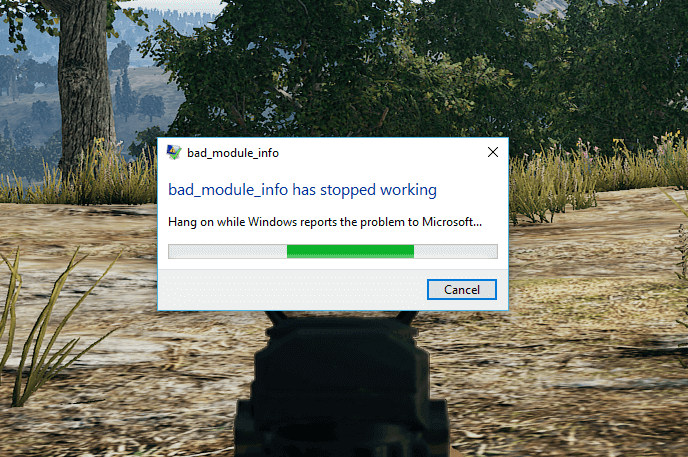
Рассмотрим возможные методы решения проблемы более подробно.
Методы устранения ошибки
Когда вы видите ошибку bad_module_info, первое, что вы должны попробовать, — это поместить вашу игру в фоновый режим.
Отключение полноэкранной оптимизации
В Windows есть функция «Полноэкранная оптимизация», которая позволяет операционной системе улучшать качество игры и производительность, когда программа работает в полноэкранном режиме. Поскольку современные игры в основном настроены на полноэкранный режим, этот механизм включается и пытается его оптимизировать. Вместо обновления Windows 1709 есть много сообщений, что это вызывает сообщение об ошибке. Чтобы исправить bad module info в Windows 10, вы можете отключить полноэкранную оптимизацию и посмотреть, решит ли это проблему. Помните, что отключение этой опции уменьшит FPS, но вы, по крайней мере, сможете играть.
- Щёлкните правой кнопкой мыши на ярлыке игры/программы или лаунчере и выберите Свойства.
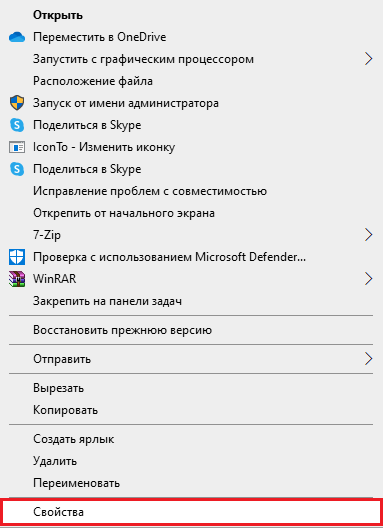
- После этого выберите вкладку Совместимость и проверьте опцию «Отключить оптимизацию во весь экран». Также установите флажок «Запускать эту программу от имени администратора».
- Нажмите «Применить», чтобы сохранить изменения и выйти.
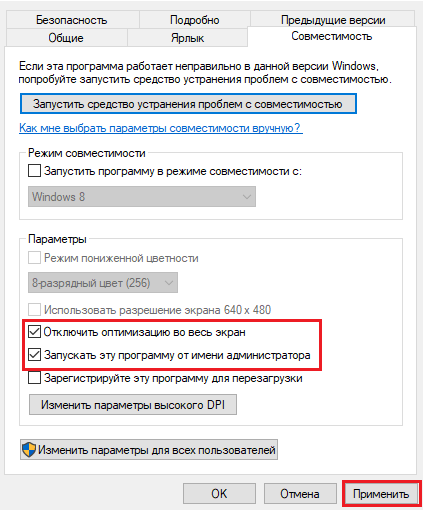
Изменение значения виртуальной памяти
Виртуальная память является расширением физической памяти. Если вы установили Windows 10 (1709) на SSD, вы можете изменить виртуальную память, чтобы предотвратить появление сообщения об ошибке bad_module_info:
- Используйте сочетания клавиш Win + PauseBreak для запуска окна свойств системы.
- С левой стороны нажмите Расширенные настройки системы.
- Перейдите на вкладку «Дополнительно». Под элементом «Производительность» нажмите «Настройки», чтобы открыть параметры производительности.
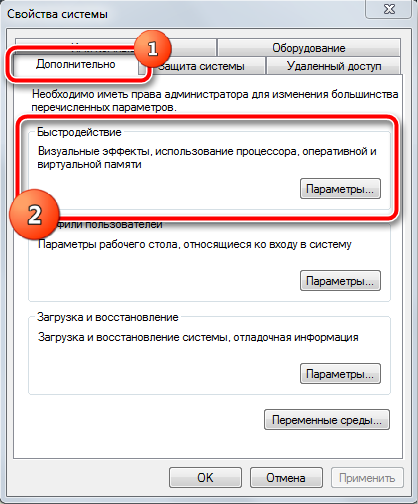
- Выберите вкладку «Дополнительно» и нажмите кнопку «Изменить».
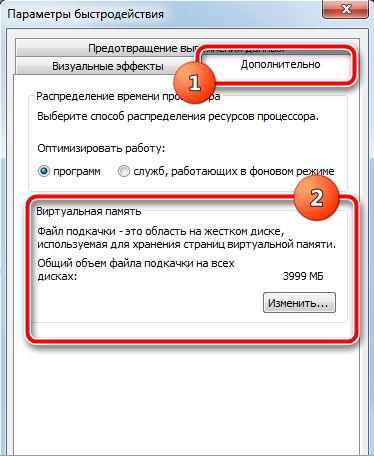
- Снимите флажок «Автоматически управлять размером файла подкачки для всех дисков».
- Выберите Пользовательский размер, чтобы установить правильный размер файла подкачки для каждого диска.
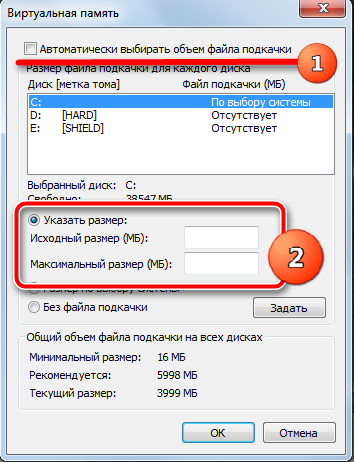
Проверьте, удалось ли исправить ошибку bad module info.
Запуск программ в режиме совместимости Windows 7 или 8
Требовательные игры и программы могут быть несовместимы с последней версией Windows 10 Fall Creator Update (1709), и для устранения сбоя bad_module_info вы можете включить режим совместимости файла программы с расширением .exe:
- Найдите файл .exe вашего сбойного приложения и щёлкните его правой кнопкой мыши. выберите «Свойства».
- Перейдите на вкладку «Совместимость». Здесь установите флажок «Запускать эту программу в режиме совместимости». Затем из выпадающего меню выберите Windows 7.
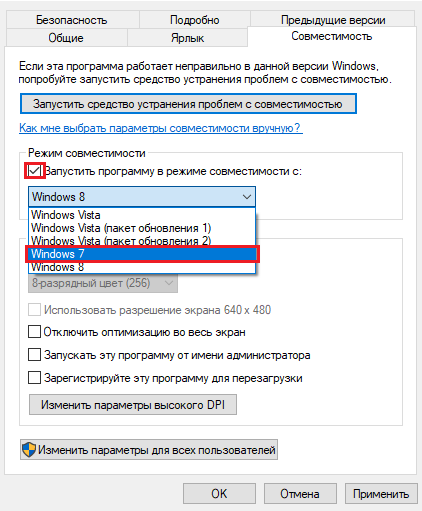
- Нажмите кнопку «Изменить параметры высокого DPI», установите флажок «Переопределите режим масштабирования» и из выпадающего списка выберите «Система (Расширенная)». нажмите ОК.
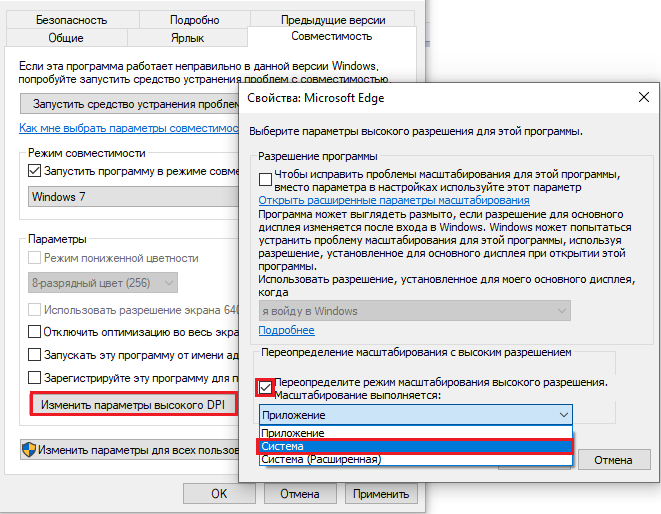
- Отметьте «Запускать эту программу от имени администратора».
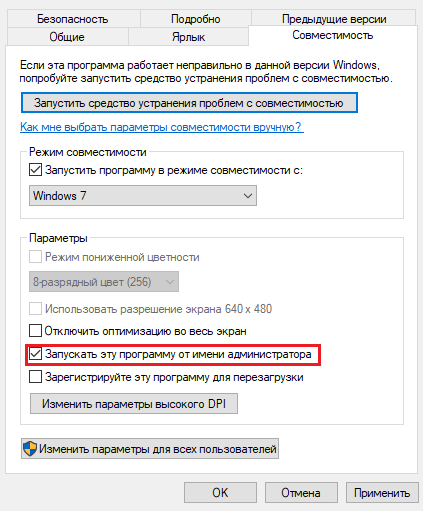
- Нажмите «Применить» и кнопку ОК.
Обновление драйверов для видеокарты
Возможно, работа модуля прекращается, потому что вы используете неправильные драйверы устройств или они устарели. На случай, если это и есть источник ошибки, вы должны обновить все драйверы и посмотреть, решит ли это проблему. Вы можете сделать это вручную. Нажмите Win+X и выберите Диспетчер устройств. В открывшемся окне разверните ветку Видеоадаптеры, найдите и дважды щёлкните свою видеокарту. В окне выберите вкладку Драйвер и нажмите кнопку «Обновить драйвер». Дальше вам будет предложено выбрать автоматическую или ручную установку (выберите автоматическую), дождитесь окончания сканирования и установки, затем перезагрузите ПК.
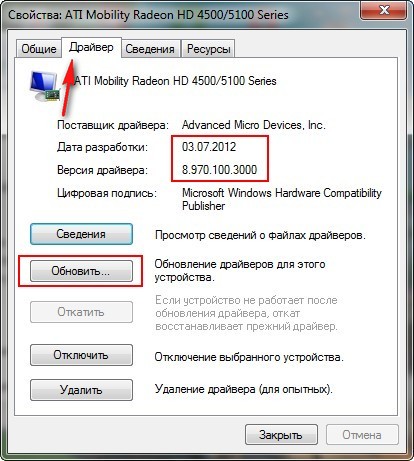
Обновление Windows
Помимо других компаний, разработчики PUBG официально признали сообщение об ошибке и также сообщили, что это не единственная игра, затронутая обновлением Windows 1709. Согласно PUBG:
На момент публикации не было никаких возможных обходных путей для ситуации. Эта ошибка была быстро замечена инженерами Microsoft, которые позже выпустили несколько обновлений программного обеспечения, чтобы исправить сообщение об ошибке. Вслед за Microsoft, PUBG также обновил игру, чтобы исправить проблему и убедиться, что это не произойдёт в будущем.
Так что, если вы столкнулись с этой ошибкой, это, вероятно, означает, что у вас не установлена последняя версия Windows. В этом случае мы рекомендуем обновить Windows как можно скорее, используя приведённые ниже шаги:
- Нажмите Windows+S, введите в диалоговом окне «Обновить» и откройте приложение «Настройки».
- Выберите опцию «Проверить наличие обновлений и разрешить обновление Windows». Прежде чем продолжить, убедитесь, что у вас есть активное подключение к интернету.
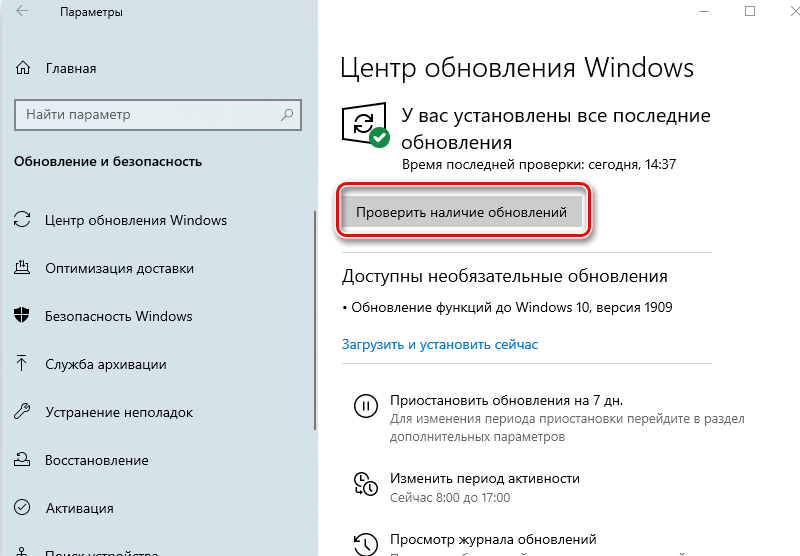
- После установки обновления перезагрузите компьютер и снова запустите игру или приложение, при котором возникала ошибка.
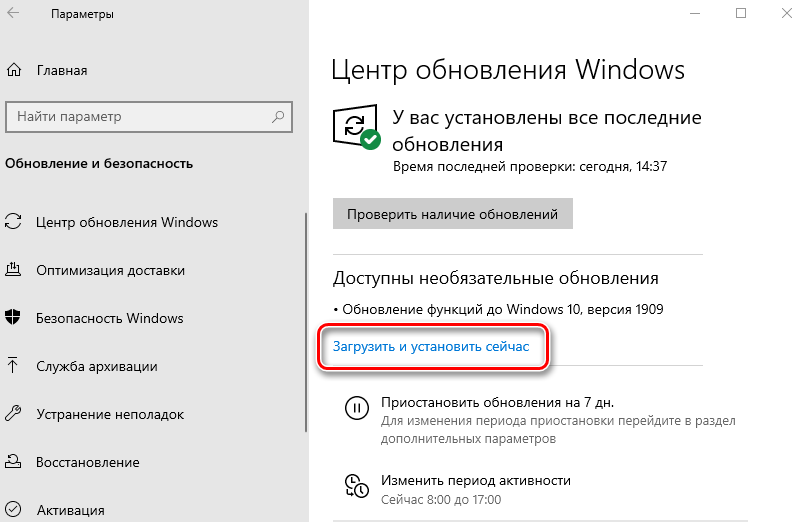
В дополнение к Windows также убедитесь, что у вас установлена последняя версия игры/приложения.
Отключение игровой панели
Игровая панель – это новая функция, появившаяся в последних обновлениях Windows 10. Она автоматически обнаруживает запущенную игру и открывает «игровую панель» в центре нижней части экрана и позволяет записывать, захватывать или снимать игровой процесс с помощью горячих клавиш. Доступ к консоли можно легко получить в игре, нажав Windows+G, когда вы играете в любую игру в или вне приложения Xbox. Практика геймеров показала, что игровая панель часто вызывает несколько ошибок и затрудняет работу игры. Её можно попытаться отключить и посмотреть, поможет ли это. Вы всегда можете включить панель снова, если в вашем случае это не поможет.
В последних обновлениях Microsoft в Windows выпустила функцию под названием «Игровая панель», которая позволяет пользователям записывать свой процесс, когда они играют в игры. Это очень полезная функция, которая становится удобной, поскольку вам не нужно выходить из игры или разрешать сторонним программам записывать вашу сессию. Вместо этого игровая панель автоматически запускается всякий раз, когда вы играете в любую игру, и позволяет использовать инструменты с помощью горячих клавиш. Исполняемый файл gamebarpresencewriter – это процесс выполнения функциональности Game Bar. Вы можете легко получить доступ к панели игр, когда играете в любую игру, нажав Windows + G. Она включает в себя параметры, позволяющие сделать снимок экрана, записать свой игровой процесс или быстро запустить приложение Xbox.
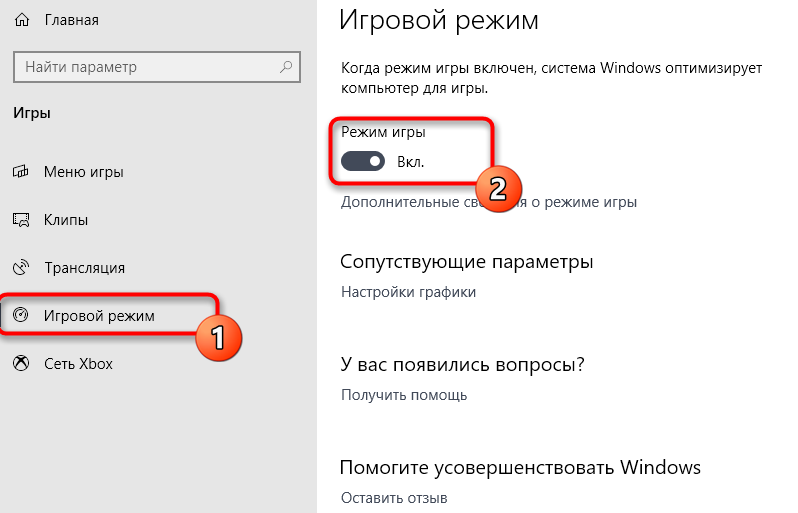
Однако было много пользователей, которые сообщали, что это приложение вызывало ненормальное использование ЦП или памяти при запуске любой игры на своих компьютерах. Кроме того, был также случай, когда возникла ошибка, потому что файлы Game Bar не были доступны в системе для использования. За исключением ошибок, были серьёзные случаи, когда люди не могли отключить запуск панели игр при открытии любой игры. Следует также отметить, что некоторые игры для Xbox зависят от игрового DVR для их плавной работы. Если вы отключите его, они могут работать нестабильно и вызывать непредвиденные ошибки. Если они это сделают, вы всегда можете отменить изменения, используя тот же метод.
Отключение игровой панели в приложении Xbox
Игровая панель – это, прежде всего, особенность приложения Xbox, присутствующего в вашей Windows. Сначала мы попытаемся отключить игровую панель непосредственно из приложения Xbox и посмотрим, имеет ли это какое-либо значение. Если это не сработает, мы рассмотрим возможность отключения Xbox DVR или игровой панели с помощью реестра.
- Нажмите Windows+S, введите «Xbox» в диалоговом окне и откройте приложение.
- Нажмите на значок «Настройки» в левом нижнем углу экрана. Теперь выберите «Game DVR» из списка вкладок и снимите флажок «Записывать игровые клипы и скриншоты с помощью Game DVR».
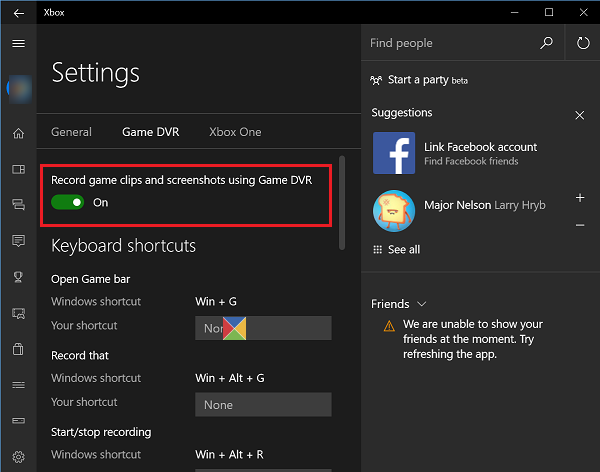
- Перезагрузите компьютер, чтобы изменения вступили в силу, и проверьте, решена ли данная проблема.
Отключение с помощью настроек
Если вы по-прежнему не можете отключить функции с помощью двух вышеупомянутых решений, мы можем попытаться отключить их, используя ваше приложение настроек по умолчанию. Обратите внимание, что эта функция была включена в настройки после обновления для разработчиков. Если у вас не установлена эта версия, вы не сможете выполнить решение, указанное ниже.
- Нажмите Windows+S, введите «настройки» в диалоговом окне и нажмите Enter.
- В настройках нажмите «Игры» и выберите «Игровая панель», используя навигационную панель в правой части экрана.
- Снимите флажок «Записывать игровые клипы, снимки экрана и трансляцию с помощью игровой панели».
Перезагрузите компьютер и проверьте, решена ли проблема.
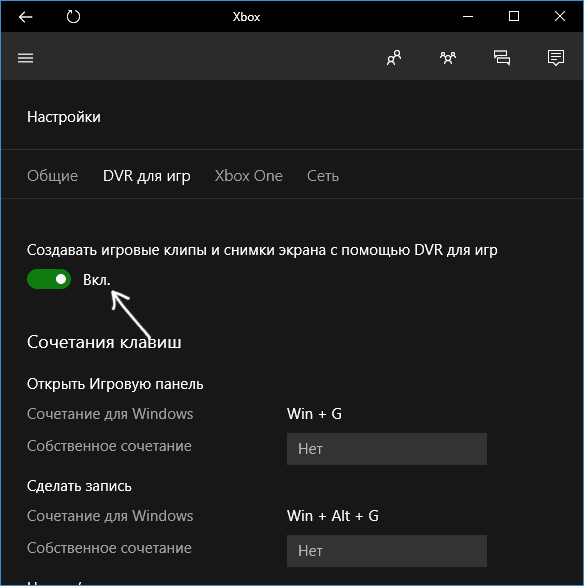
Отключение игровой панели с помощью всплывающих настроек
Если вы удалили приложение Xbox со своего компьютера, вы, возможно, не сможете изменить настройки и отключить игровую панель, как описано выше. В этом случае исправление довольно простое; мы отключим запуск Game Bar, когда вы запускаете игру, используя свои собственные настройки.
- Пусть Game Bar будет появляться на вашем компьютере каждый раз, когда вы запускаете игру, а если нет, нажмите Windows+G, чтобы запустить её.
- После запуска игровой панели нажмите на значок «Настройки» в правой части панели.
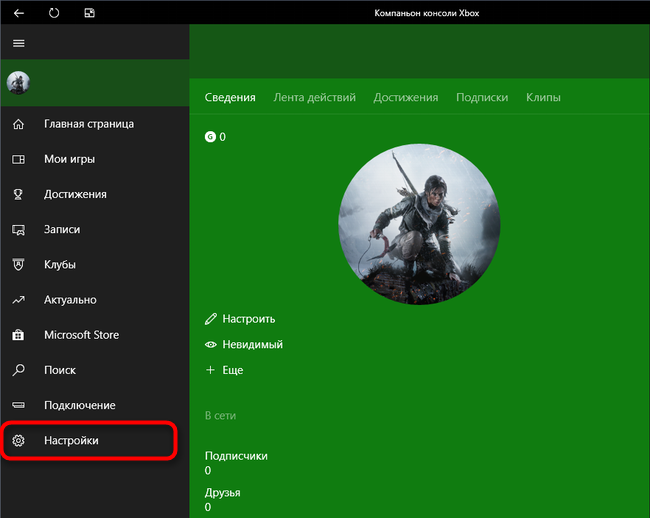
- Снимите все следующие опции:
- «Открыть игровую панель при использовании (Xbox) на контроллере».
- «Показывать игровую панель, когда я играю в полноэкранные игры, которые Microsoft проверил».
- «Запомнить это как игру».
- После внесения необходимых изменений перезагрузите компьютер и проверьте, решена ли данная проблема.
Существуют также другие обходные пути, такие как удаление приложения Xbox, запуск gamebarpresencewriter.exe с правами администратора или изменение файлов реестра. В некоторых случаях они работают, но в других они усугубляют проблему.
Обновить BIOS
BIOS расшифровывается как Basic Input/Output System. Он связывает компоненты вашего компьютера с операционной системой. Устаревший BIOS может вызвать ошибки и сбои, в том числе во время игры, такие как «bad_module_info». BIOS – это очень маленькие программы размером до 16 МБ. Современные BIOS имеют пользовательский интерфейс, обычно называемый Setup Utility, где пользователь может настроить множество параметров оборудования. На ноутбуках или планшетах вы часто сталкиваетесь с упрощёнными версиями BIOS, в которых пользователь может только установить время и пару других вещей, например, порядок загрузки. На более продвинутых материнских платах, подобных тем, которые установлены на настольных компьютерах, BIOS предоставляет множество опций, включая способы настройки тактовой частоты процессора или его напряжения, разделяемой памяти между процессором и графическим процессором, задержки ОЗУ и т. д.
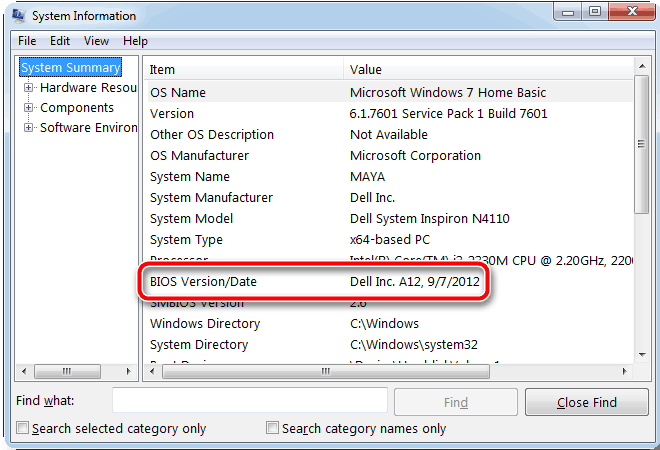
Настройка расширенного BIOS может быть опасной, если пользователь не знает, что делает каждый параметр, и устанавливает неправильные значения, поскольку компоненты системы имеют ограничения в способе их установки. Например, обращение к процессору с очень высокой частотой может привести к его перегреву, что приводит к бесконечной перезагрузке компьютера. Чтобы убедиться, что вы в безопасности, настройте параметры BIOS только после ознакомления с руководством по вашей системе и убедитесь, что вы знаете возможности компонентов аппаратного обеспечения, которые вы устанавливаете.
Другой задачей, с которой сталкивается BIOS, является сохранение этих параметров конфигурации при выключении системы. Для этого он имеет небольшое количество энергозависимой памяти CMOS, которая питается от батареи. Термин CMOS означает дополнительный металл-оксид-полупроводник, представляющий технологический процесс, используемый для изготовления этого чипа памяти. Применительно к компьютерам CMOS – это микросхема памяти, которая содержит аппаратные настройки компьютера. Если батарея в чипе памяти CMOS разряжена и больше не может подавать энергию, BIOS будет использовать встроенные настройки по умолчанию, а не пользовательские настройки, которые вы установили.
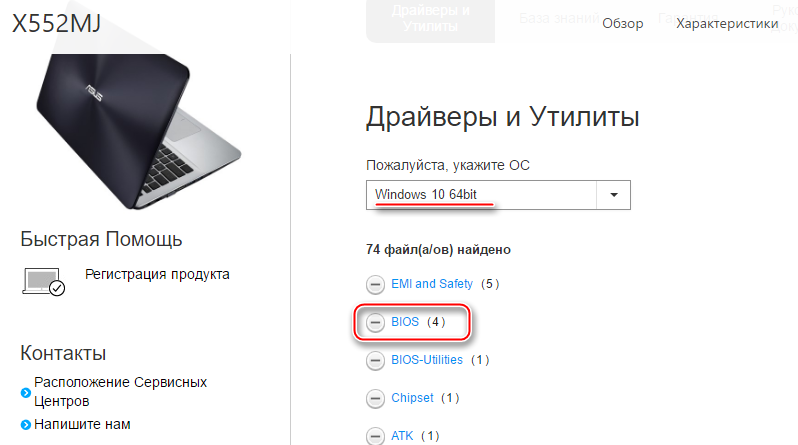
Самая важная задача, которую должен решить BIOS, – это перейти от механического аппаратного жеста, например, прикоснуться к кнопке питания, к более абстрактному уровню, например, отобразить логотип операционной системы на экране. Это означает, что при включении вашей системы BIOS запускается первой программой. Его задача – запускать кулеры, проверять уровни мощности, выполнять несколько быстрых тестов, которые оценивают работоспособность оборудования системы, а затем загружать драйверы и запускать процесс загрузки операционной системы. Если во время этого процесса произойдёт сбой, BIOS отобразит сообщение, информирующее вас о том, что не так. На скриншоте ниже вы можете увидеть и пример возможной ошибки. Если этот чип памяти выходит из строя, BIOS больше не может быть загружен, и материнская плата не может быть использована. Вот почему производители материнских плат используют систему Dual-BIOS на своих современных материнских платах. Двойной BIOS означает, что для хранения BIOS предусмотрено два чипа: один для основного BIOS и один для резервной копии. Если основной чип BIOS выходит из строя, вам предлагается перезагрузить компьютер, а резервный чип BIOS используется для загрузки BIOS с настройками по умолчанию.
UEFI обозначает Unified Extensible Firmware Interface, и вы можете рассматривать его как современный и более мощный BIOS. Он играет ту же роль, что и традиционный BIOS, но включает в себя больше функций, таких как криптография или удалённая диагностика и ремонт компьютера, даже если операционная система не установлена. Этот тип BIOS был изобретён Intel, и он был впервые выпущен в 2005 году. UEFI стал популярным после запуска операционной системы Windows 8, потому что это была первая операционная система Microsoft, которая обеспечила её собственную поддержку. Как и в обычном BIOS, UEFI настраивается производителем используемой материнской платы. На планшетах и ноутбуках в UEFI BIOS будет отображаться несколько параметров настройки.
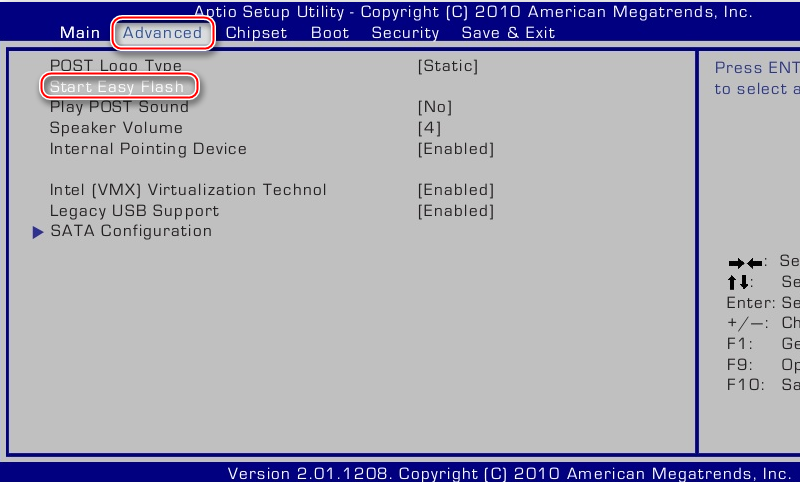
BIOS является ключевым компонентом любого компьютера или устройства, и знание его использования может обеспечить большую гибкость и некоторые преимущества в производительности. Знающие пользователи и IT-специалисты могут использовать BIOS, чтобы выжать максимальную производительность из своих компьютеров и устройств. Если вы не большой эксперт, это нормально. Настройки BIOS по умолчанию обычно соответствуют потребностям обычного пользователя, и ваша система будет работать нормально, даже если вы не будете использовать её настройки. Чтобы обновить BIOS, вы можете перейти на сайт технической поддержки вашей материнской платы и загрузить с него последнее обновление. После этого просто установите обновление на свой компьютер и посмотрите, решит ли это проблему. Процесс установки обновления BIOS может отличаться в зависимости от того, какую материнскую плату вы используете. Если вы сделаете что-то неправильно, это может иметь неожиданные последствия, поэтому делайте всё осторожно. Вам может понадобиться помощь технического специалиста при обновлении BIOS.
Перезагрузка и восстановление ПК
Сброс настроек компьютера может помочь вам отменить внесённые вами изменения (особенно любые установленные вами обновления), которые могли вызвать ошибку bad_module_info. Но не волнуйтесь, это не приведёт к потере всех ваших личных файлов и данных. Вот как вы можете перезагрузить компьютер:
- Нажмите кнопку «Пуск» в левом нижнем углу экрана и нажмите кнопку питания. Затем нажмите и удерживайте клавишу Shift на клавиатуре и нажмите «Перезагрузить».
- Выберите Устранение неполадок.
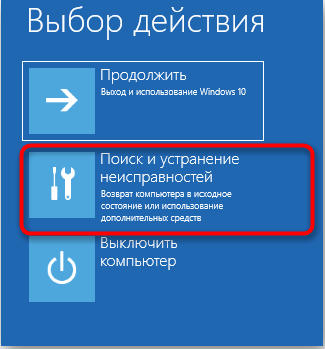
- Выберите «Сбросить этот ПК».
- Выберите «Сохранить мои файлы». Ваш компьютер перезагрузится. Эта опция удалит ваши приложения. Вам нужно будет переустановить их после перезагрузки компьютера.
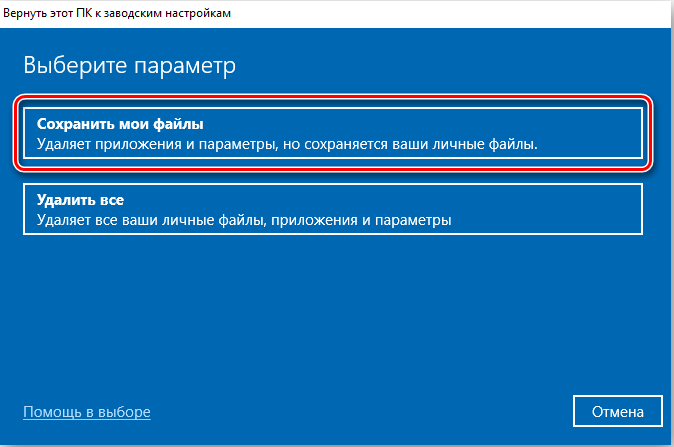
- Выберите свою учётную запись и введите пароль, чтобы продолжить процесс.
- Нажмите Сброс.
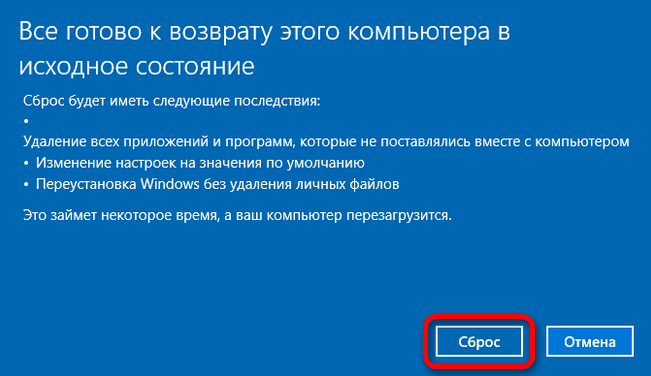
- Дождитесь окончания процесса, а затем проверьте, исправлена ли ваша проблема.
В дополнение к вышеуказанным методам, вы также можете попробовать:
- Включите и снова включите ваш компьютер.
- Установка последних версий всех драйверов (помимо графических драйверов).
- Убедитесь, что никакая другая игра не работает в фоновом режиме.
- Убедитесь, что вы вошли в систему как администратор.
Как видите, избавить от ошибки можно несколькими способами, доступными практически любому пользователю ПК. Если ни одно из решений вам не помогло или вы избавились от проблемы другим способом, поделитесь об этом в комментариях под статьёй. Мы опробуем его и в следующей статье обязательно предоставим подробную инструкцию.
DayZ – это многопользовательская игра о выживании в мире зомби-апокалипсиса, которая популярна среди геймеров уже на протяжении нескольких лет. Но, как и любая другая игра, она может столкнуться с проблемами в процессе работы. Одной из таких проблем является ошибка «Bad module info», которая может возникнуть при запуске игры на ПК.
Эта ошибка связана с несовместимостью файлов, которые отвечают за работу модулей игры. Она может проявляться по-разному, от вылетов игры до проблем с подключением к серверу, и может отталкивать от игры даже самых пристальных фанатов DayZ.
Но не отчаивайтесь, существует несколько способов, как исправить ошибку «Bad module info» в DayZ. В этой статье мы рассмотрим подробную инструкцию по решению проблемы.
Содержание
- Что такое ошибка «Bad module info» в DayZ?
- Общая информация
- Почему возникает ошибка?
- Как исправить ошибку?
- Почему возникает ошибка «Bad module info»?
- Не соответствующие версии модулей
- Присутствие вредоносных файлов
- Неисправности в системных файлах
- Как исправить ошибку «Bad module info» в DayZ?
- 1) Проверьте целостность файлов игры
- 2) Обновите драйверы на видеокарту
- 3) Отключите антивирусную программу
- Простые способы исправить ошибку «Bad module info» в DayZ
- 1. Переустановить игру
- 2. Обновить драйверы устройств
- 3. Убедиться в совместимости игры и системы
- 4. Отключить антивирусное программное обеспечение
- 5. Обратиться к сообществу
- Сложные способы исправить ошибку «Bad module info» в DayZ
- 1. Обновление драйверов
- 2. Очистка реестра
- 3. Изменение настроек совместимости
- 4. Проверка целостности игровых файлов
- Что делать, если ошибку «Bad module info» в DayZ не удается исправить?
- 1. Проверьте версию игры и установленные моды
- 2. Попробуйте переустановить игру
- 3. Обратитесь к сообществу игры за помощью
- 4. Свяжитесь с технической поддержкой разработчиков игры
- Вопрос-ответ
- Что значит ошибка «Bad module info» в DayZ?
Что такое ошибка «Bad module info» в DayZ?
Общая информация
Ошибка «Bad module info» появляется в игре DayZ, когда игрок пытается запустить модификацию/модуль, которая не совместима с текущей версией игры. Это приводит к тому, что игрок не может запустить игру с необходимыми модами и испытывает серьезные проблемы со стабильностью игры.
Почему возникает ошибка?
Ошибка «Bad module info» возникает, когда модификация для игры DayZ не совместима с текущей версией игры. Это может произойти, когда игрок использует старую версию модификации, когда игра обновилась до новой версии. Также ошибка может появиться, когда у игрока установлен много модификаций, и некоторые из них не совместимы между собой.
Как исправить ошибку?
Для исправления ошибки «Bad module info» в DayZ необходимо выполнить несколько простых шагов:
- Удалите все старые/неиспользуемые моды и оставьте только те, которые совместимы с текущей версией игры;
- Обновите все оставшиеся моды до последней версии;
- Проверьте, что все моды совместимы между собой;
- Перезагрузите игру и убедитесь, что проблема была решена.
Если эти шаги не помогут, попробуйте переустановить игру и модификации, чтобы убедиться, что все правильно установлено.
Почему возникает ошибка «Bad module info»?
Не соответствующие версии модулей
Одной из причин возникновения ошибки Bad module info является несоответствие версий модулей игры и сторонних приложений. Если модуль, который был запущен игроком, не соответствует версии игры, то может сработать защитный механизм, который выведет ошибку на экран.
Присутствие вредоносных файлов
Еще одной причиной возникновения ошибки Bad module info может стать наличие в системе вредоносных файлов, которые могут повлиять на работу игры. В этом случае необходимо в первую очередь проверить компьютер на наличие вирусов и удалить их.
Неисправности в системных файлах
Некоторые ошибки в игре могут возникать из-за неисправностей в системных файлах. Если проблема не устраняется путем перезагрузки компьютера или повторного запуска игры, то может потребоваться переустановка игры или профилактика системы.
Как исправить ошибку «Bad module info» в DayZ?
1) Проверьте целостность файлов игры
Чтобы исправить ошибку «Bad module info» в DayZ, первым делом необходимо проверить целостность файлов игры. Для этого нужно запустить Steam и зайти в библиотеку игр. Найдите в ней DayZ и нажмите правой кнопкой мыши на игру. Далее выберите «Свойства» и перейдите на вкладку «Локальные файлы». Нажмите на кнопку «Проверить целостность файлов игры». Steam начнет проверять наличие поврежденных или недостающих файлов игры. Если обнаружены какие-то проблемы, Steam автоматически начнет их исправлять.
2) Обновите драйверы на видеокарту
Если первый метод не помог, попробуйте обновить драйверы на вашу видеокарту. Чтобы это сделать, нужно зайти на официальный сайт производителя вашей видеокарты и скачать последнюю версию драйвера. Установить драйвер нужно будет вручную, следуя инструкциям на экране. После установки нового драйвера, перезапустите компьютер и запустите игру снова.
3) Отключите антивирусную программу
Если два предыдущих метода не дали результата, попробуйте временно отключить вашу антивирусную программу и запустить игру снова. Иногда антивирусные программы блокируют работу игр, вызывая различные ошибки. Если после отключения антивирусной программы игра успешно запустилась, значит, проблема была именно в ней.
Если ни один из этих методов не помог, обратитесь за помощью к официальной поддержке игры или посетите форумы любителей DayZ, чтобы узнать, какие еще могут быть способы исправления ошибки «Bad module info».
Простые способы исправить ошибку «Bad module info» в DayZ
1. Переустановить игру
Переустановка игры может быть наиболее простым и быстрым решением для исправления ошибки «Bad module info». Попробуйте удалить игру и ее файлы, а затем переустановить с нуля. Это может помочь избавиться от любых поврежденных файлов, которые могут вызывать ошибку.
2. Обновить драйверы устройств
Обновление драйверов устройств может помочь предотвратить ошибки, такие как «Bad module info». Проверьте, что у вас установлены последние версии драйверов для вашей видеокарты и звуковой карты.
3. Убедиться в совместимости игры и системы
Если ваша система не соответствует системным требованиям игры, это может привести к ошибке «Bad module info». Проверьте, соответствует ли ваша система требованиям игры и если нет, обновите железо, включая оперативную память, видеокарту и процессор.
4. Отключить антивирусное программное обеспечение
Антивирусное программное обеспечение может иногда блокировать исполнение игровых файлов, что может привести к ошибке «Bad module info». Попробуйте временно отключить антивирусное программное обеспечение и запустить игру, чтобы увидеть, поможет ли это. Не забудьте включить антивирус после тестирования.
5. Обратиться к сообществу
Если вы не можете исправить ошибку «Bad module info» самостоятельно, обратитесь к сообществу игроков. На форумах вы можете найти ответы на свои вопросы. Если вы не нашли ответа на свой вопрос, создайте тему на форуме, чтобы получить помощь от других игроков.
Надеемся, эти способы помогут вам исправить ошибку «Bad module info» в DayZ и наслаждаться игрой без проблем.
Сложные способы исправить ошибку «Bad module info» в DayZ
1. Обновление драйверов
Одной из причин возникновения ошибки «Bad module info» может быть несовместимость драйверов видеокарты с игрой. Попробуйте обновить драйверы видеокарты до последней версии. Если это не помогло, попробуйте найти предыдущую версию драйверов.
2. Очистка реестра
Ошибка «Bad module info» может быть связана с неправильной установкой игры в реестре системы. Попробуйте очистить реестр с помощью специальных утилит, таких как CCleaner.
3. Изменение настроек совместимости
Еще одной возможной причиной ошибки может быть несовместимость игры с операционной системой. Попробуйте изменить настройки совместимости для исполняемого файла игры, находящегося в папке с игрой.
4. Проверка целостности игровых файлов
Ошибка «Bad module info» может возникнуть из-за поврежденных или отсутствующих игровых файлов. Попробуйте проверить целостность игровых файлов с помощью стандартной функции Steam, для этого нужно зайти в свойства игры, далее «Локальные файлы» и «Проверить целостность игровых файлов».
Что делать, если ошибку «Bad module info» в DayZ не удается исправить?
1. Проверьте версию игры и установленные моды
Ошибка «Bad module info» может возникать из-за несовместимости версии игры с установленными модами. Убедитесь, что у вас установлена последняя версия игры DayZ и что все моды совместимы с вашей версией игры.
2. Попробуйте переустановить игру
Если проверка версии игры и модов не помогла, попробуйте переустановить игру. Убедитесь, что вы полностью удалили игру и все связанные с ней файлы перед повторной установкой.
3. Обратитесь к сообществу игры за помощью
Если ошибку «Bad module info» не удается исправить даже после проверки версии игры, установленных модов и переустановки игры, обратитесь к сообществу игры за помощью. Задайте вопрос на форуме или в социальных сетях и, возможно, другие игроки смогут поделиться советами или решением проблемы.
4. Свяжитесь с технической поддержкой разработчиков игры
Если все вышеперечисленные способы не помогают, свяжитесь с технической поддержкой разработчиков игры. Они смогут помочь определить причину ошибки и предложить решение проблемы.
Вопрос-ответ
Что значит ошибка «Bad module info» в DayZ?
Ошибка «Bad module info» в DayZ означает, что клиент игры не может загрузить или обновить необходимые файлы мода, которые требуются для его корректной работы.
Содержание
- Причины появления ошибки
- Перезагрузите игру
- Обновите драйверы
- Проверьте файлы игры
- Отключите антивирус
- Переустановите игру
- Обратитесь за помощью
- Вопрос-ответ
- Как исправить ошибку Bad module info в DayZ?
- Почему я получил ошибку Bad module info в DayZ?
- Как удалить все моды в DayZ?
- Как переустановить BattlEye в DayZ?
- Что означает Bad module info в DayZ?
DayZ — это популярная survival игра с элементами выживания в открытом мире. К сожалению, некоторые игроки могут столкнуться с ошибкой Bad module info при запуске игры. Эта ошибка происходит из-за некорректной работы игрового модуля или испорченных файлов игры, что может привести к проблемам с запуском и установкой игры.
Чтобы исправить ошибку Bad module info в игре DayZ, вам необходимо выполнить несколько простых действий. В этой статье мы расскажем, как это сделать.
Перед тем как начать, обратите внимание, что решение зависит от причины ошибки, поэтому существует несколько способов ее исправления. Некоторые из этих способов могут работать для вас, а некоторые нет, поэтому следуйте инструкциям по порядку, чтобы определить, какой метод лучше всего подходит для вашей ситуации.
Причины появления ошибки
Ошибка Bad module info может появляться по разным причинам. Рассмотрим наиболее распространенные из них:
- Некорректная установка игры. Если игра DayZ была установлена неправильно, то это может привести к появлению ошибки Bad module info. Например, если файлы игры были перемещены или удалены, то при запуске игры возникнет эта ошибка.
- Проблемы с драйверами и программным обеспечением. Возможно, у вас устарелы или отсутствуют необходимые драйверы на видеокарту или другое оборудование, которое используется для запуска игры. Также может быть проблема с программным обеспечением, необходимым для запуска игры.
- Использование модификаций. Если вы используете модификации для игры DayZ, то это может привести к появлению ошибки Bad module info. Некоторые модификации могут не соответствовать последней версии игры или несовместимы с другими модификациями, что может вызывать ошибки.
- Низкие системные требования. Если ваш компьютер не соответствует минимальным системным требованиям для запуска игры DayZ, то это может привести к появлению ошибки Bad module info. Например, недостаточный объем оперативной памяти или устарелый процессор.
Это лишь некоторые из возможных причин появления ошибки Bad module info. Если вы знаете, что ваша установка игры корректна, драйверы и программное обеспечение обновлены, вы не используете модификации и ваш компьютер соответствует минимальным системным требованиям, то причину ошибки может быть сложнее выявить. В таком случае, рекомендуем обратиться за помощью к разработчикам игры или сообществу игроков.
Перезагрузите игру
Одним из первых и самых простых способов исправления ошибки Bad module info в игре DayZ является перезагрузка игры. Это может показаться очевидным решением, но часто игроки забывают о таком простом шаге.
Перезагрузка игры может помочь избавиться от некоторых ошибок, в том числе Bad module info, которая, скорее всего, возникла из-за неполадок в работе программы.
Чтобы перезагрузить игру, необходимо выйти из нее полностью и затем запустить ее снова. Также может помочь завершение процесса игры через диспетчер задачу и затем перезапуск ее снова.
Не стоит забывать о перезагрузке компьютера в целом, так как это может помочь избавиться от других проблем, которые могут вызывать ошибку Bad module info. Поэтому, если перезагрузка игры не помогла, попробуйте перезагрузить компьютер в целом перед повторным запуском игры.
Обновите драйверы
Если вы столкнулись с ошибкой «Bad module info» в игре DayZ, то одним из возможных решений может стать обновление драйверов на вашем компьютере.
Драйверы — это программное обеспечение, которое позволяет операционной системе взаимодействовать с аппаратными устройствами компьютера, например, с графической картой.
Если драйвер устарел или несовместим с вашей операционной системой, это может привести к ошибкам при запуске игр, включая DayZ.
Чтобы обновить драйверы, перейдите на сайт производителя вашей графической карты или другого устройства, для которого нужно обновить драйверы. Там вы сможете найти последнюю версию драйвера и скачать ее.
После скачивания драйвера следуйте инструкциям на экране для его установки. После установки драйвера перезагрузите компьютер и попробуйте запустить игру снова.
Проверьте файлы игры
Если вы столкнулись с ошибкой Bad module info в игре DayZ, то первым делом нужно проверить целостность файлов игры. Некоторые файлы могут быть повреждены, что может вызвать ошибку.
Для проверки файлов игры нужно запустить Steam и перейти в библиотеку игр. Найдите в списке DayZ, нажмите правой кнопкой мыши на игру и выберите «Свойства».
Далее перейдите на вкладку «Локальные файлы» и нажмите на кнопку «Проверить целостность файлов игры». Steam автоматически проверит все файлы игры и заменит поврежденные файлы.
Если после проверки файлов игры ошибка Bad module info не исчезла, то можно попробовать переустановить игру или обратиться за помощью к разработчикам игры.
Отключите антивирус
Один из возможных способов исправления ошибки Bad module info в игре DayZ — это временное отключение антивирусного ПО. Приложения без защиты от вирусов могут вызвать блокировку файлов, которые не являются вредоносными. Поэтому отключение временно антивируса может помочь предотвратить ошибку Bad module info в DayZ.
Чтобы отключить антивирус, необходимо зайти в основные настройки приложения и найти функцию временного выключения защиты. Обычно это можно сделать из меню настроек антивирусной программы или из системного трея.
Обратите внимание: отключение антивируса может быть опасным для компьютера! Будьте осторожны, когда делаете это, и не забудьте включить его снова после окончания игры.
Если отключение антивируса не помогло решить проблему, попробуйте искать другие решения на форумах или обратитесь в службу поддержки.
Переустановите игру
Если вы столкнулись с ошибкой Bad module info в игре DayZ, то одним из решений может быть переустановка самой игры. Данная ошибка может возникать по разным причинам, но чаще всего она связана с повреждением каких-либо файлов игры.
Переустановка игры позволит избавиться от поврежденных файлов и вернуть игру в рабочее состояние. Для этого необходимо удалить сначала саму игру, а затем установить ее заново.
Не забудьте перед переустановкой игры сделать резервную копию важных файлов и сохранений, чтобы избежать потери данных. Также убедитесь, что у вас есть все необходимые лицензии и ключи для переустановки игры.
Если после переустановки игры ошибка Bad module info все еще возникает, то проблема может быть связана с другими программами на вашем компьютере. В этом случае рекомендуется провести комплексную диагностику системы и устранить все возможные проблемы.
Обратитесь за помощью
Если вы не можете самостоятельно решить проблему с ошибкой Bad module info в игре DayZ, не отчаивайтесь. Существуют несколько вариантов, как можно получить помощь:
- Обратитесь в техническую поддержку игры. На официальном сайте DayZ вы можете найти контактные данные для связи с разработчиками игры. Опишите проблему как можно более подробно, чтобы получить точный ответ на свой вопрос.
- Обратитесь к сообществу игроков. На форумах, в социальных сетях, на YouTube и других площадках существуют сообщества, которые могут помочь с различными игровыми проблемами. Возможно, кто-то из опытных игроков уже сталкивался с аналогичной ошибкой и знает, как ее решить.
- Наймите специалиста. Если у вас нет времени и/или желания самостоятельно разбираться с проблемой, можно обратиться за помощью к специалистам по игровым технологиям. Найти такого специалиста можно на специальных фриланс-площадках (например, Fl.ru, Freelancehunt.com) или на специализированных сайтах (например, Gmshelp.ru).
Выбирайте наиболее удобный для себя вариант помощи, чтобы быстро и эффективно решить свою проблему в игре DayZ.
Вопрос-ответ
Как исправить ошибку Bad module info в DayZ?
Существует несколько способов исправить ошибку Bad module info в DayZ. Один из них — удалить все моды установленные в игре, затем переустановить игру и установить моды по одному, проверяя, как работает игра после каждой установки. Другой способ — переустановить BattlEye, или же удалить его полностью и попробовать игру без него.
Почему я получил ошибку Bad module info в DayZ?
Ошибка Bad module info в DayZ может произойти по нескольким причинам, одна из них — несовместимость модов в игре. Также, может вызвать ошибку неустановленный или поврежденный BattlEye или установленный плохо патч. Ошибка может произойти также из-за того, что игра не была обновлена до последней версии.
Как удалить все моды в DayZ?
Для удаления всех модов в игре DayZ, необходимо пройти в папку с игрой и удалить все моды, что установлены в формате .pak, .pbos или папки, если они не располагаются в папке с игрой по пути steamappscommonDayZ. После удаления всех модов, рекомендуется проверить целостность файлов игры в Steam и перезагрузить игру.
Как переустановить BattlEye в DayZ?
Для переустановки BattlEye в DayZ, необходимо пройти в папку с игрой и найти путь DayZBattlEye и удалить все файлы, лежащие в этой папке. Затем удалите все файлы в папке DayZExpansionBattlEye и перезагрузите игру. Батлай обновится автоматически после перезагрузки игры.
Что означает Bad module info в DayZ?
Ошибк Bad module info в DayZ связана с тем, что один из модов в игре не совместим со стабильной версией игры. Ошибка может произойти, если игрок попытается использовать мод, который был создан для другой версии игры, или разработчики игры выпустят обновление, что несовместимо с установленными модами.
